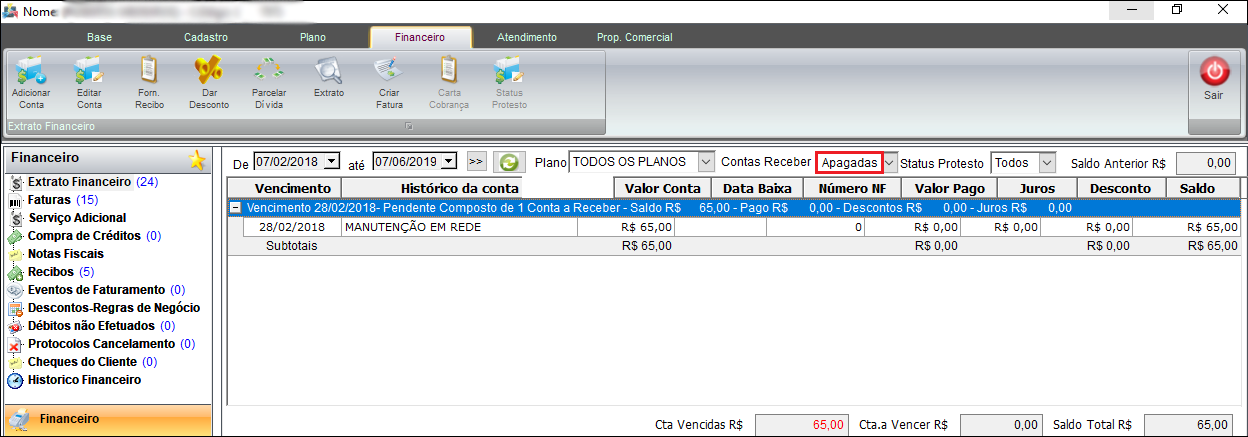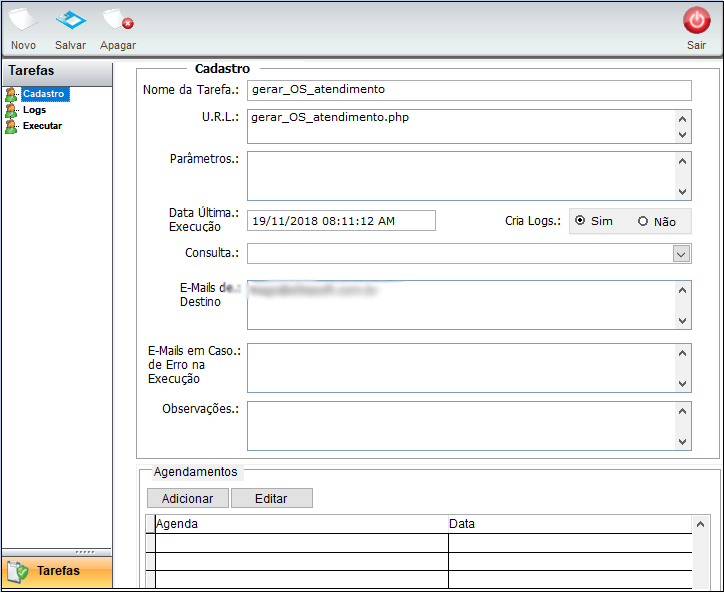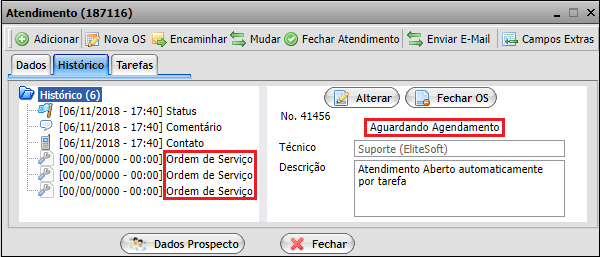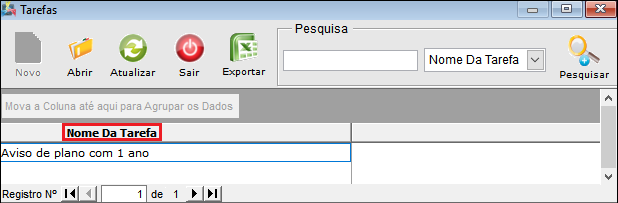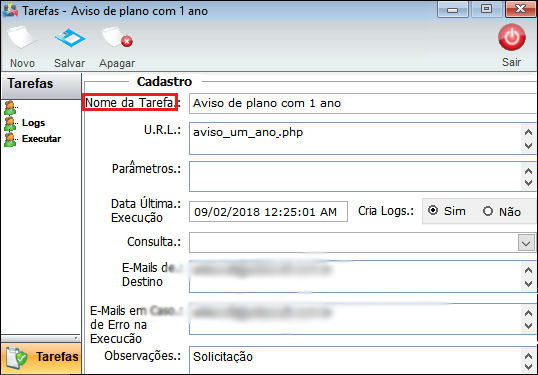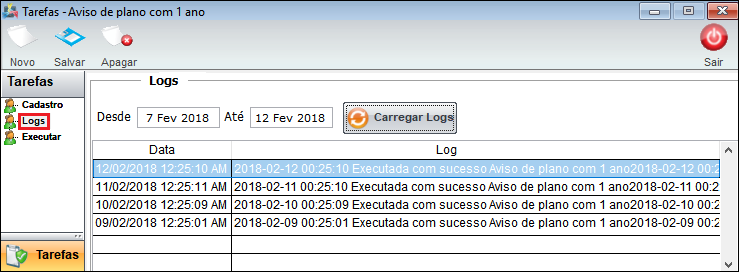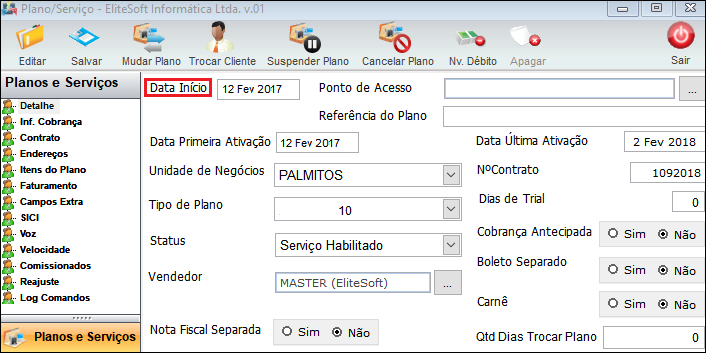Mudanças entre as edições de "Módulo Desktop - Tarefas Programadas"
(alteração do texto) |
(→Tarefa - teste sms zap: imagem) |
||
| (107 revisões intermediárias por 4 usuários não estão sendo mostradas) | |||
| Linha 1: | Linha 1: | ||
| − | |||
| − | |||
| − | |||
{| style="margin-top:5px; width:34%; margin-bottom:2px; margin-left:auto; margin-right:auto" | {| style="margin-top:5px; width:34%; margin-bottom:2px; margin-left:auto; margin-right:auto" | ||
|class="fundologo" style="background-repeat:no-repeat; background-position:-40px -15px; width:100%; border:1px solid #D2D2D2; vertical-align:top; -moz-border-radius: 10px; -webkit-border-radius: 10px; border-radius:10px;box-shadow:0 1px 3px rgba(0, 0, 0, 0.35)" | | |class="fundologo" style="background-repeat:no-repeat; background-position:-40px -15px; width:100%; border:1px solid #D2D2D2; vertical-align:top; -moz-border-radius: 10px; -webkit-border-radius: 10px; border-radius:10px;box-shadow:0 1px 3px rgba(0, 0, 0, 0.35)" | | ||
| Linha 10: | Linha 7: | ||
[[Modelo_Desktop_-_Painel_de_Configuracoes|« Voltar]] | [[Página_principal|« Principal]] | [[Modelo_Desktop_-_Painel_de_Configuracoes|« Voltar]] | [[Página_principal|« Principal]] | ||
| + | __TOC__ | ||
== Tarefas == | == Tarefas == | ||
| Linha 16: | Linha 14: | ||
São solicitações para o sistema informar ao provedor, recebe um e-mail com as informações dos clientes. Por exemplo, clientes inadimplentes, execução da tarefa para registrar os clientes que não fizeram o pagamento na data programada. | São solicitações para o sistema informar ao provedor, recebe um e-mail com as informações dos clientes. Por exemplo, clientes inadimplentes, execução da tarefa para registrar os clientes que não fizeram o pagamento na data programada. | ||
| − | |||
| − | |||
| − | |||
| − | |||
| − | |||
| − | |||
| − | |||
| Linha 34: | Linha 25: | ||
== Tarefa de Apagar Faturas com Desconto Integral/Remessa de Baixa == | == Tarefa de Apagar Faturas com Desconto Integral/Remessa de Baixa == | ||
| + | |||
| + | {| style="border-collapse: collapse; border-width: 1px; border-style: solid; margin-left:auto; margin-right:auto; border-color: #A5030E" | ||
| + | |- style="background-color:#FFFFFF" | ||
| + | | [[arquivo:BarraVermelha.png|6px]] | ||
| + | | [[Arquivo:AlertaVermelha.png|40px]] | ||
| + | | ''Para as tarefas que pretende configurar no provedor, deve solicitar para os técnicos da EliteSoft''. | ||
| + | |} | ||
| − | + | Ao solicitar esta tarefa para executar, verifique a quantidade de vezes que é necessário rodar a tarefa na sua empresa. Neste exemplo foi solicitado rodar duas vezes ao dia. | |
[[Arquivo:tarefaapagarfatura1.png]] | [[Arquivo:tarefaapagarfatura1.png]] | ||
| Linha 43: | Linha 41: | ||
| − | + | O cadastro da tarefa fica registrado, para que possa verificar as execuções e quais os e-mails que receberão os avisos. | |
[[Arquivo:tarefaapagarfatura.png]] | [[Arquivo:tarefaapagarfatura.png]] | ||
| Linha 50: | Linha 48: | ||
| − | + | No cadastro do cliente, todos os clientes que há necessidade de apagar a fatura com desconto total, conforme o exemplo, vai exibir em faturas apagadas para verificação posterior. | |
| − | [[Arquivo:tarefasapagadas3.png]] | + | [[Arquivo:tarefasapagadas3.png|1000px]] |
| − | Caminho a Seguir: ISP - INTEGRATOR / CADASTRO DE CLIENTES / FINANCEIRO / APAGADAS | + | Caminho a Seguir: ISP - INTEGRATOR / CADASTRO DE CLIENTES / FINANCEIRO / CONTAS A RECEBER - APAGADAS |
| Linha 63: | Linha 61: | ||
| ''A alteração de '''Tarefa de Abrir Ordem de Serviço no Atendimento de Prospecto''' foi disponibilizada para a versão do '''[https://wiki.elitesoft.com.br/index.php/Categoria:Changelog_6.00.00 Changelog 6.00.00]'''. | | ''A alteração de '''Tarefa de Abrir Ordem de Serviço no Atendimento de Prospecto''' foi disponibilizada para a versão do '''[https://wiki.elitesoft.com.br/index.php/Categoria:Changelog_6.00.00 Changelog 6.00.00]'''. | ||
|} | |} | ||
| − | |||
== Tarefa de Abrir Ordem de Serviço no Atendimento de Prospecto == | == Tarefa de Abrir Ordem de Serviço no Atendimento de Prospecto == | ||
| − | + | A tarefa deve ser programada para que haja lançamento das '''Ordens de Serviço''' nos atendimentos gerados para prospecto. | |
| − | |||
| − | |||
[[Arquivo:tarefageraratendimento.png]] | [[Arquivo:tarefageraratendimento.png]] | ||
| Linha 75: | Linha 70: | ||
| − | + | Para este procedimento, verificar os atendimentos referente a prospecto, observando as '''Ordens de Serviço''' vinculadas ao atendimento, para fazer o preenchimento com os dados. | |
[[Arquivo:geraratendimento.png]] | [[Arquivo:geraratendimento.png]] | ||
Caminho a Seguir: INTEGRATOR WEB / CADASTRO DO PROSPECTO / ATENDIMENTO / HISTÓRICO | Caminho a Seguir: INTEGRATOR WEB / CADASTRO DO PROSPECTO / ATENDIMENTO / HISTÓRICO | ||
| − | |||
== Tarefa de Aviso de Plano com 1 (Um) Ano de Contrato == | == Tarefa de Aviso de Plano com 1 (Um) Ano de Contrato == | ||
| Linha 89: | Linha 83: | ||
| [[arquivo:BarraVermelha.png|6px]] | | [[arquivo:BarraVermelha.png|6px]] | ||
| [[Arquivo:AlertaVermelha.png|40px]] | | [[Arquivo:AlertaVermelha.png|40px]] | ||
| − | | ''Para a configuração de '''Tarefa de Aviso de Plano com 1 (Um) Ano de Contrato''' | + | | ''Para a configuração de '''Tarefa de Aviso de Plano com 1 (Um) Ano de Contrato''' deve solicitar para o suporte técnico da EliteSoft''. |
|} | |} | ||
| − | + | Esta tarefa exibe os clientes que completam 1 (um) ano de contrato com o plano, indicando um relatório para acompanhar o relacionamento do cliente com a empresa. | |
[[Arquivo:tarefaaviso.png]] | [[Arquivo:tarefaaviso.png]] | ||
| Linha 100: | Linha 94: | ||
| − | + | São realizadas as configurações solicitadas pelo provedor para executar a tarefa. | |
[[Arquivo:tarefaaviso1.png]] | [[Arquivo:tarefaaviso1.png]] | ||
| Linha 107: | Linha 101: | ||
| − | + | Esta tarefa executa todos os dias às 12:25h, esta configuração é informada pelo provedor. | |
[[Arquivo:tarefaaviso2.png]] | [[Arquivo:tarefaaviso2.png]] | ||
| Linha 114: | Linha 108: | ||
| − | + | Para este relatório a tarefa pesquisa a data de início do plano do cliente. | |
[[Arquivo:tarefaaviso3.png]] | [[Arquivo:tarefaaviso3.png]] | ||
| Linha 120: | Linha 114: | ||
Caminho a Seguir: ISP - INTEGRATOR / CADASTRO DO CLIENTE / PLANOS ATIVOS / DETALHE | Caminho a Seguir: ISP - INTEGRATOR / CADASTRO DO CLIENTE / PLANOS ATIVOS / DETALHE | ||
| + | |||
| + | |||
| + | {| style="border-collapse: collapse; border-width: 1px; border-style: solid; margin-left:auto; margin-right:auto; border-color: #DDC12B" | ||
| + | |- style="background-color:#FFFFFF" | ||
| + | | [[arquivo:BarraAmarela.png|6px]] | ||
| + | | [[Arquivo:Lampada.png|40px]] | ||
| + | | ''A implementação de '''criar tarefa para controlar Estoque Mínimo Macro''' foi disponibilizada para a versão do '''[https://wiki.elitesoft.com.br/index.php/Categoria:Changelog_6.01.00 Changelog 6.01.00]'''.'' | ||
| + | |} | ||
| + | <!-- 29/11/2019 (184425) Ampernet - Criar tarefa para controlar Estoque Mínimo Macro --> | ||
| + | |||
| + | == Envio de E-mail - Estoque Mínimo == | ||
| + | <!-- 29/11/2019 - (184425) Ampernet - Criar tarefa para controlar Estoque Mínimo Macro --> | ||
| + | É realizado por duas '''Tarefas''' que são o '''Estoque Mínimo''' e '''Estoque Mínimo por Local de Movimento''' que vão ao estoque do produto verifica se está igual ou abaixo do estoque mínimo configurado e então mando o e-mail para o responsável cadastrado. <br> | ||
| + | * Tarefa '''Estoque Mínimo''': verificará se esta com o campo '''Considera MRP''' como '''Sim''', então fará a contagem e enviará o e-mail. | ||
| + | :* Para este procedimento: [[Modulo_Desktop_-_Controle_Patrimonial_-_Produtos#Estoque_M.C3.ADnimo|'''Produtos''']] | ||
| + | |||
| + | * Tarefa '''Estoque Mínimo por Local de Movimento''': verificará no '''Local de movimento''' se o Estoque Mínimo de um produto específico atingiu ou passou o mínimo configurado e então enviará o e-mail. | ||
| + | :* Para este procedimento: [[Modulo_Desktop_-_Controle_Patrimonial_-_Local_Movimento#Estoque_M.C3.ADnimo|'''Local de movimento''']] | ||
| + | [[Arquivo:TarefasEstoqueMinimoEEstoqueMinimoLocalMovimento.png]]<br> | ||
| + | Caminho a Seguir: ISP - INTEGRATOR / PAINEL DE CONFIGURAÇÃO / TAREFAS <br> | ||
| + | |||
| + | {| style="border-collapse: collapse; border-width: 1px; border-style: solid; margin-left:auto; margin-right:auto; border-color: #DDC12B" | ||
| + | |- style="background-color:#FFFFFF" | ||
| + | | [[arquivo:BarraAmarela.png|6px]] | ||
| + | | [[Arquivo:Lampada.png|40px]] | ||
| + | | ''A alteração de '''Tarefa IClass - Manter e Movimentar Insumos ''' foi disponibilizada para a versão do '''[https://wiki.elitesoft.com.br/index.php/Categoria:Changelog_6.05.00 Changelog 6.05.00]'''. | ||
| + | |} | ||
| + | |||
| + | == IClass - Manter e Movimentar Insumos == | ||
| + | <!-- 28/02/2020 - Ampernet - 189986 - Integrar insumo com o Iclass --> | ||
| + | Ao executar essa tarefa será realizado a '''Integração do Insumo''' com o '''IClass'''. <br> | ||
| + | Para realizar essa integração é necessário realizar algumas verificações como: <br> | ||
| + | * Se tem quantidade necessária de '''Produto''' em '''Estoque'''. | ||
| + | :* Para estes procedimentos: [[Modulo_Desktop_-_Controle_Patrimonial_-_Produtos#Estoque|Produto - Estoque]]. | ||
| + | * Se o campo '''Material/Insumo''' esta como '''Sim'''. | ||
| + | :* Para estes procedimentos: [[Modulo_Desktop_-_Controle_Patrimonial_-_Produtos#Material.2FInsumo_nos_Dados_do_Produto|Dados do Produto]]. | ||
| + | * Se o '''Nome do Local''' esta vinculado ao '''Usuário Externo''' que tem acesso ao IClass. | ||
| + | :* Para este procedimento: [[Modulo_Desktop_-_Controle_Patrimonial_-_Local_Movimento#Locais_de_Movimento|Locais de Movimento]]. | ||
| + | |||
| + | |||
| + | Ao realizar o '''Movimentação do Insumo''' deverá '''Executar''' a tarefa '''IClass - Manter e Movimentar Insumos'''. <br> | ||
| + | * Após executar a tarefa apresentará um código e uma mensagem informando que foi executado com sucesso. | ||
| + | * Para este procedimento: [[Módulo_Desktop_-_Movimento_Estoque|Movimentação de Estoque]]. <br> | ||
| + | [[Arquivo:TarefaDeIntegrarInsumoComIclass.png|950px]] <br> | ||
| + | Caminho a Seguir: ISP-INTEGRATOR/ PAINEL DE CONFIGURAÇÕES/ TAREFAS/ EXECUTAR | ||
| + | |||
| + | {| style="border-collapse: collapse; border-width: 1px; border-style: solid; margin-left:auto; margin-right:auto; border-color: #DDC12B" | ||
| + | |- style="background-color:#FFFFFF" | ||
| + | | [[arquivo:BarraAmarela.png|6px]] | ||
| + | | [[Arquivo:Lampada.png|40px]] | ||
| + | | ''A alteração de '''Tarefa IClass - Manter e Movimenta Ativos''' foi disponibilizada para a versão do '''[https://wiki.elitesoft.com.br/index.php/Categoria:Changelog_6.02.00 Changelog 6.02.00]'''. | ||
| + | |} | ||
| + | |||
| + | == IClass - Manter e Movimentar Ativos == | ||
| + | <!-- 02/03/2020 - AMPERNET - (194203) - Integração ONU - ICLASS --> | ||
| + | Ao executar essa tarefa será realizado a '''Integração de ONU''' com o '''IClass'''. <br> | ||
| + | Para realizar essa integração é necessário realizar algumas verificações como: <br> | ||
| + | Na tela de '''Produtos''': | ||
| + | * Na aba '''Dados Produto''' o campo '''Material/Insumo''' deverá estar como '''Não'''. | ||
| + | :* Para estes procedimentos: [[Modulo_Desktop_-_Controle_Patrimonial_-_Produtos#Material.2FInsumo_nos_Dados_do_Produto|Dados do Produto]]. | ||
| + | |||
| + | * Verificar na aba '''Estoque''' se o produto selecionado tem estoque. | ||
| + | :* Para estes procedimentos: [[Modulo_Desktop_-_Controle_Patrimonial_-_Produtos#Estoque|Produto - Estoque]]. | ||
| + | |||
| + | * Deverá estar com '''N° de Série''' e '''MAC''' cadastrados. | ||
| + | :* Na tela '''Produtos''' na aba '''Estoque''' deverá selecionar um '''Local''' e clicar no botão '''Ver Detalhes''', em seguida abrirá a tela '''Estoque Local''' . | ||
| + | :* Na tela de '''Estoque Local''' ao dar duplo clique em uma linha abrirá uma nova tela que permite inserir o '''N° de Série''' e '''MAC'''. | ||
| + | |||
| + | |||
| + | Na tela '''Locais Movimento''' deverá ter um '''Local''' vinculado a um '''Usuário Externo''' que tem acesso ao IClass. | ||
| + | * Para este procedimento: [[Modulo_Desktop_-_Controle_Patrimonial_-_Local_Movimento#Locais_de_Movimento|Locais de Movimento]]. | ||
| + | |||
| + | |||
| + | Na tela '''Movimentação de Estoque''' deverá realizar a movimentação do produto (Patrimônio). | ||
| + | * Para este procedimento: [[Módulo_Desktop_-_Movimento_Estoque|Movimento de Estoque]]. | ||
| + | |||
| + | |||
| + | Após realizar a movimentação deverá '''Executar''' a '''Tarefa IClass - Manter e Movimentar Ativos''': | ||
| + | * Após executar a '''Tarefa''' apresentará um código e uma mensagem informando que foi executado com sucesso. | ||
| + | [[Arquivo:TarefaDeIntegrarONUComIclass.png|950px]] <br> | ||
| + | Caminho a Seguir: ISP-INTEGRATOR/ PAINEL DE CONFIGURAÇÕES/ TAREFAS/ EXECUTAR | ||
| + | |||
| + | |||
| + | {| style="border-collapse: collapse; border-width: 1px; border-style: solid; margin-left:auto; margin-right:auto; border-color: #DDC12B" | ||
| + | |- style="background-color:#FFFFFF" | ||
| + | | [[arquivo:BarraAmarela.png|6px]] | ||
| + | | [[Arquivo:Lampada.png|40px]] | ||
| + | | ''As tarefas ''' IClass Movimentar Ativo e Insumo, (V4) SMS - Lembrete 5 dias ants ven, Envio de email com OSs abertas''' e '''Envio de Quitação de Débitos''' foram disponibilizadas para a versão do '''[https://wiki.elitesoft.com.br/index.php/Categoria:Changelog_6.06.00 Changelog 6.06.00]'''. | ||
| + | |} | ||
| + | |||
| + | == IClass Movimentar Ativo e Insumo == | ||
| + | <!-- 08/02/2023 - DominaNet - [250197] Estoque (Problemas com realização de movimentação de estoque para o técnico, quando realizado a movimentação não esta indo pro IClass.) | ||
| + | Video: Atendimentos\2023\DIGITALNETMS\250197\124407 | ||
| + | Imagem: H:\Imagens Wiki\Desk - Integrator\Tarefas\Iclass movimentar ativo e insumo --> | ||
| + | |||
| + | |||
| + | Referente a '''Movimentação de Ativos''' deverá verificar na tela de '''Produtos''': | ||
| + | * Na aba '''Dados Produto''' o campo '''Material/Insumo''' deverá estar como '''Não'''. | ||
| + | :* Para estes procedimentos: [[Modulo_Desktop_-_Controle_Patrimonial_-_Produtos#Material.2FInsumo_nos_Dados_do_Produto|Dados do Produto]]. | ||
| + | |||
| + | * Verificar na aba '''Estoque''' se o produto selecionado tem estoque. | ||
| + | :* Para estes procedimentos: [[Modulo_Desktop_-_Controle_Patrimonial_-_Produtos#Estoque|Produto - Estoque]]. | ||
| + | |||
| + | * Deverá estar com '''N° de Série''' e '''MAC''' cadastrados. | ||
| + | :* Na tela '''Produtos''' na aba '''Estoque''' deverá selecionar um '''Local''' e clicar no botão '''Ver Detalhes''', em seguida abrirá a tela '''Estoque Local''' . | ||
| + | :* Na tela de '''Estoque Local''' ao dar duplo clique em uma linha abrirá uma nova tela que permite inserir o '''N° de Série''' e '''MAC'''. | ||
| + | |||
| + | |||
| + | Referente a '''Movimentação de Insumos''' deverá verificar: | ||
| + | * Se tem quantidade necessária de '''Produto''' em '''Estoque'''. | ||
| + | :* Para estes procedimentos: [[Modulo_Desktop_-_Controle_Patrimonial_-_Produtos#Estoque|Produto - Estoque]]. | ||
| + | * Se o campo '''Material/Insumo''' esta como '''Sim'''. | ||
| + | :* Para estes procedimentos: [[Modulo_Desktop_-_Controle_Patrimonial_-_Produtos#Material.2FInsumo_nos_Dados_do_Produto|Dados do Produto]]. | ||
| + | * Se o '''Nome do Local''' esta vinculado ao '''Usuário Externo''' que tem acesso ao IClass. | ||
| + | :* Para este procedimento: [[Modulo_Desktop_-_Controle_Patrimonial_-_Local_Movimento#Locais_de_Movimento|Locais de Movimento]]. | ||
| + | |||
| + | |||
| + | |||
| + | Após realizar a movimentação deverá Executar a Tarefa '''IClass Movimentar Ativo e Insumo'''. <br> | ||
| + | Após executar a Tarefa apresentará duas tabelas: | ||
| + | * '''Movimentação IClass Ativo''' com as colunas '''Qtd, Usuário, Local do estoque, Usurário externo, Código prod, Produto, Hora mov, codmov, Tipo, Codpat, Número pat, Mac, Serial number''' e '''log'''. | ||
| + | * '''Movimentação IClass Insumo''' com as colunas '''Qtd, Usuário, Local do estoque, Usurário externo, Código prod, Produto, Hora mov, codmov, Tipo''' e '''log'''. <br> | ||
| + | [[Arquivo:TarefaIclaMovAtivoInsumo.png|900px]]<br> | ||
| + | Caminho a Seguir: ISP-INTEGRATOR/ PAINEL DE CONFIGURAÇÕES/ TAREFAS/ EXECUTAR | ||
| + | |||
| + | |||
| + | |||
| + | {| style="border-collapse: collapse; border-width: 1px; border-style: solid; margin-left:auto; margin-right:auto; border-color: #DDC12B" | ||
| + | |- style="background-color:#FFFFFF" | ||
| + | | [[arquivo:BarraAmarela.png|6px]] | ||
| + | | [[Arquivo:Lampada.png|40px]] | ||
| + | | ''A alteração de '''(196218) Apagar Faturas com Desconto Integral/Reme''' foi disponibilizada para a versão do '''[https://wiki.elitesoft.com.br/index.php/Categoria:Changelog_6.02.00 Changelog 6.02.00]'''. | ||
| + | |} | ||
| + | |||
| + | == Apagar Faturas com Desconto Integral/Reme == | ||
| + | <!-- 27/03/2020 - Acesse - 196218 - Conceder desconto nas faturas de todas as formas de cobrança --> | ||
| + | [[arquivo:objetivo.jpg|30px]] | ||
| + | A tarefa tem como objetivo apagar as faturas da modalidade de cobrança Boleto Próprio com desconto em seu valor total (100% de desconto). | ||
| + | |||
| + | |||
| + | {| style="border-collapse: collapse; border-width: 2px; border-style: solid; margin-left:auto; margin-right:auto; border-color: #green" | ||
| + | |- style="background-color:#FFFFFF" | ||
| + | | [[arquivo:BarraAmarela.png|6px]] | ||
| + | | [[Arquivo:pon.png|30px]] | ||
| + | | '''"Situação 1"''': essas faturas podem gerar um faturamento fantasma, para não ocorrer, devido a esta dificuldade, eram apagadas de forma manual demandando tempo. | ||
| + | |} | ||
| + | |||
| + | |||
| + | Após realizar os descontos deverão '''Executar''' a '''Tarefa Apagar Faturas com Desconto Integral/Reme''': | ||
| + | * Após executar a Tarefa apresentará uma tabela com as informações do cliente e do plano que foi dado o desconto. | ||
| + | * Após Executado a Tarefa as faturas serão direcionadas para a aba [[Modulo_Desktop_-_Financeiro#Aba_-_Faturas|'''Apagadas''']]. | ||
| + | [[Arquivo:TarefaApagarFaturasComDescontoIntegralReme.png|1000px]] <br> | ||
| + | Caminho a Seguir: ISP-INTEGRATOR/ PAINEL DE CONFIGURAÇÕES/ TAREFAS/ EXECUTAR | ||
| + | |||
| + | {| style="border-collapse: collapse; border-width: 1px; border-style: solid; margin-left:auto; margin-right:auto; border-color: #DDC12B" | ||
| + | |- style="background-color:#FFFFFF" | ||
| + | | [[arquivo:BarraAmarela.png|6px]] | ||
| + | | [[Arquivo:Lampada.png|40px]] | ||
| + | | ''implementação da '''Tarefa - Lista diária de Consultas CPF/CNPJ''' foi disponibilizada para a versão do '''[https://wiki.elitesoft.com.br/index.php/Categoria:Changelog_6.02.00 Changelog 6.02.00]'''. | ||
| + | |} | ||
| + | |||
| + | == Tarefa - Lista diária de Consultas CPF/CNPJ == | ||
| + | <!-- 15/14/2020 - EliteSoft - 199432 - Novo Cliente - Usar o serviço de Consulta CPF-CNPJ--> | ||
| + | '''Obs.:''' O comercial quem fará a configuração da tarefa inserindo o e-mail e os horários para a execução. | ||
| + | |||
| + | |||
| + | A tarefa rodará diariamente enviando a lista de consultas realizadas de CPF/CNPJ. <br> | ||
| + | [[Arquivo:EmailCPFCNPJ.png]] <br> | ||
| + | Caminho a Seguir: ISP - INTEGRATOR DESK/ PAINEL DE CONFIGURAÇÕES/ TAREFAS | ||
| + | |||
| + | {| style="border-collapse: collapse; border-width: 1px; border-style: solid; margin-left:auto; margin-right:auto; border-color: #DDC12B" | ||
| + | |- style="background-color:#FFFFFF" | ||
| + | | [[arquivo:BarraAmarela.png|6px]] | ||
| + | | [[Arquivo:Lampada.png|40px]] | ||
| + | | ''A implementação da tarefa '''Relatório dos aceites do dia e 215997-verifica quantidade de dias para liberar, (PADRÃO) Campanha de Ligação e Envia Certificado SulAmerica''' foi disponibilizada para a versão do '''[https://wiki.elitesoft.com.br/index.php/Categoria:Changelog_6.04.00 Changelog 6.04.00]'''. | ||
| + | |} | ||
| + | |||
| + | == Relatório dos aceites do dia == | ||
| + | <!-- 20/08/2020 - AMPERNET [214735] Desk - Aviso clientes que realizaram o aceite --> | ||
| + | Ao executar a tarefa será enviado um e-mail ao provedor com a listagem dos clientes que realizam o aceite ou rejeição. <br> | ||
| + | Na listagem apresentará as colunas: '''Código, Nome, Plano, Cidade, Dia''' e '''Status'''. <br> | ||
| + | [[Arquivo:LogAceitesRejeicaoDoDia.png|1000px]] <br> | ||
| + | Caminho a Seguir: ISP - INTEGRATOR DESK/ PAINEL DE CONFIGURAÇÕES/ TAREFAS | ||
| + | |||
| + | == Tarefa 215997-verifica quantidade de dias para liberar== | ||
| + | <!-- 29/09/2020 - VC - [215997] Desk e API - Configuração de dias para liberação do numero de telefonia. | ||
| + | Vídeo - Atendimentos\2020\Voce Telecom\215997\dev--> | ||
| + | Ao execurar a tarefa voltará automaticamente os números de telefonia disponíveis para liberados. <br> | ||
| + | Na listagem apresentará as colunas: '''Prefixo, Número, Disponivel, Codndis, Data''' e '''Dias'''. | ||
| + | * A tarefa poderá ser executada manualmente ou conforme configurada. <br> | ||
| + | [[Arquivo:TarefaVerificaNumTelLiberado.png|1000px]] <br> | ||
| + | Caminho a Seguir: ISP - INTEGRATOR DESK/ PAINEL DE CONFIGURAÇÕES/ TAREFAS | ||
| + | |||
| + | == Tarefa - Envia Certificado SulAmerica == | ||
| + | <!--23/10/2020 - visãonet -[216087] Cliente > Planos -> Serviço Extra -> Seguro de Vida (Eu como usuário, após a integração com o seguro, preciso enviar e-mail para o cliente contendo o número do prêmio, sendo o certificado e a apólice) | ||
| + | Vídeo: \\192.168.52.13\docs\Atendimentos\2020\Visaonet\216087\Documentar | ||
| + | Changelog 6.04 --> | ||
| + | |||
| + | [[arquivo:objetivo.jpg|30px]] | ||
| + | Tem como objetivo enviar um e-mail ao cliente com o Certificado e Número da Sorte em anexo após a Integração com a SulAmerica. | ||
| + | |||
| + | '''Requisito''' <br> | ||
| + | * [[Modelo_Desktop_-_Painel_de_Configuracoes_-_Tipo_Serviço_Extra#Integra.C3.A7.C3.A3o_-_SulAmerica|Integração SulAmerica]]. | ||
| + | |||
| + | |||
| + | Ao '''Executar''' a tarefa será enviado por e-mail aos clientes o '''Certificado''' e '''Número da Sorte''' em PDF. <br> | ||
| + | Após executar a tarefa, na aba Log poderá verificar para quais clientes foi enviado o e-mail. | ||
| + | * Apresentará um relatório com as colunas: '''Cód. Cliente, Nome Cliente, Contato, E-mail''' e '''Enviou''' <br> | ||
| + | [[Arquivo:TarefaEnvioCertificadoSulAmerica.png|900px]] <br> | ||
| + | Caminho a Seguir: ISP - INTEGRATOR DESK/ PAINEL DE CONFIGURAÇÕES/ TAREFAS | ||
| + | |||
| + | |||
| + | O Certificado no formato de PDF será apresentado conforme o layout abaixo: <br> | ||
| + | [[Arquivo:TarefaEnvioCertificadoSulAmericaCertificado.png|700px]] <br> | ||
| + | |||
| + | |||
| + | O número da Sorte no formato PDF será apresentado conforme o layout abaixo: <br> | ||
| + | [[Arquivo:TarefaEnvioCertificadoSulAmericaNunSorte.png]] <br> | ||
| + | |||
| + | == Tarefa - (PADRÃO) Campanha de Ligação == | ||
| + | <!-- 02/11/2020 - Titania/YouNet(VSW)-[191476] Plano de Ação - Campanha de Ligação (Que seja possível executar de forma completa toda rotina) | ||
| + | Video: Z:\Atendimentos\2019\Wavemax\191476\Quarta Fase\Teste 26-10 --> | ||
| + | |||
| + | [[arquivo:objetivo.jpg|30px]] | ||
| + | Tem como objetivo atualizar a Campanha de Ligação com todos os clientes inadimplentes. | ||
| + | |||
| + | |||
| + | Ao '''Executar''' a tarefa apresentará um relatório com os clientes inadimplentes. <br> | ||
| + | No relatório apresentará as colunas: '''Código, Nome/ Razão Social, Nome Regua, Saldo, Fone''' e '''Celular '''.<br> | ||
| + | Será atualizado a '''[[Módulo_Desktop_-_Controle_de_Cobrança#Campanha_de_Liga.C3.A7.C3.A3o|Campanha de Ligação]]'''. <br> | ||
| + | [[Arquivo:TarefaCampanhaDeLigação.png|900px]] <br> | ||
| + | Caminho a Seguir: ISP - INTEGRATOR DESK/ PAINEL DE CONFIGURAÇÕES/ TAREFAS | ||
| + | |||
| + | {| style="border-collapse: collapse; border-width: 1px; border-style: solid; margin-left:auto; margin-right:auto; border-color: #DDC12B" | ||
| + | |- style="background-color:#FFFFFF" | ||
| + | | [[arquivo:BarraAmarela.png|6px]] | ||
| + | | [[Arquivo:Lampada.png|40px]] | ||
| + | | ''As tarefas '''(V4.1)4 - Reduzir Inadimplentes TV e (V4.1)4 - Restaurar Adimplentes TV''' foram disponibilizadas para a versão do '''[https://wiki.elitesoft.com.br/index.php/Categoria:Changelog_6.05.00 Changelog 6.05.00]'''. | ||
| + | |} | ||
| + | |||
| + | |||
| + | == (V4.1)4 - Reduzir Inadimplentes TV == | ||
| + | <!-- 22/02/2021 - GB ONLINE - [205715] Rotina Cliente - Plano (Eu como usuário preciso configurar redução do plano de TV, para que após suspensão o cliente, consiga apenas acessar os canais do pacote obrigatório e pontos adicionais) | ||
| + | Vídeo: U:\Atendimentos\2020\Gb Online\205715\Reducao_tv_documentação Vídeo para documentação --> | ||
| + | |||
| + | [[arquivo:objetivo.jpg|30px]] | ||
| + | Tem como objetivo reduzir os clientes que estiverem inadimplente, ou seja, mudará para o pacote básico. | ||
| + | |||
| + | |||
| + | '''Requisitos''' | ||
| + | * Na tela de '''Pacotes de TV''' os campos '''Pacote Ativo''' e '''Pacote Extra''' deverá estar como '''Sim'''. | ||
| + | ** Para este procedimento: [[ModuloDesktopPacotesTv#Pacotes_de_TV|Pacotes de TV]] | ||
| + | |||
| + | * Na aba '''Suspender''' na tela de '''Forma de Cobrança''' o campo '''Quantidade de dias depois de Suspenso que não gera Faturamento''' deverá estar como '''30'''. | ||
| + | ** Para este procedimento: [[Modulo_Desktop_-_Painel_Configuracoes_-_Formas_de_CobrançaV5#Suspender_ap.C3.B3s_a_Renegocia.C3.A7.C3.A3o_de_D.C3.ADvida|Aba - Suspender]] | ||
| + | |||
| + | |||
| + | Poderá configurar a tarefa na aba '''Cadastro''' ou executar a tarefa de forma manual na aba '''Executar'''. <br> | ||
| + | Para verificar os registros deverão ir à aba '''Log''', em seguida inserir o período ('''Desde''' e '''Até''') que desejar e clicar no botão '''Carregar Logs''' para apresentar na grid abaixo os registros. <br> | ||
| + | Ao selecionar um registro apresentará a tela '''Log da Tarefa Executada''' informando se houve clientes inadimplentes. | ||
| + | * Caso tenha registro de clientes inadimplentes apresentará uma tabela com as colunas '''Qtd, Cód. Cliente, Nome/ Razão Social, Plano, Pacote EXTRA''' e '''Motivo'''. <br> | ||
| + | [[Arquivo:ReduzirInadimplentesTVLogs.png|1000px]] <br> | ||
| + | Caminho a Seguir: ISP - INTEGRATOR DESK/ PAINEL DE CONFIGURAÇÕES/ TAREFAS | ||
| + | |||
| + | == (V4.1)4 - Restaurar Adimplentes TV == | ||
| + | <!-- 22/02/2021 - GB ONLINE - [205715] Rotina Cliente - Plano (Eu como usuário preciso configurar redução do plano de TV, para que após suspensão o cliente, consiga apenas acessar os canais do pacote obrigatório e pontos adicionais) | ||
| + | Vídeo: U:\Atendimentos\2020\Gb Online\205715\Reducao_tv_documentação Vídeo para documentação --> | ||
| + | |||
| + | [[arquivo:objetivo.jpg|30px]] | ||
| + | Tem como objetivo restaurar, após o pagamento da mensalidade, os clientes que a tarefa [[Módulo_Desktop_-_Tarefas_Programadas#.28V4.1.294_-_Reduzir_Inadimplentes_TV|(V4.1)4 - Reduzir Inadimplentes TV]] mudou para o pacote básico. | ||
| + | |||
| + | |||
| + | '''Requisitos''' | ||
| + | * Na tela de '''Pacotes de TV''' os campos '''Pacote Ativo''' e '''Pacote Extra''' deverá estar como '''Sim'''. | ||
| + | ** Para este procedimento: [[ModuloDesktopPacotesTv#Pacotes_de_TV|Pacotes de TV]] | ||
| + | |||
| + | * Na aba '''Suspender''' na tela de '''Forma de Cobrança''' o campo '''Quantidade de dias depois de Suspenso que não gera Faturamento''' deverá estar como '''30'''. | ||
| + | ** Para este procedimento: [[Modulo_Desktop_-_Painel_Configuracoes_-_Formas_de_CobrançaV5#Suspender_ap.C3.B3s_a_Renegocia.C3.A7.C3.A3o_de_D.C3.ADvida|Aba - Suspender]] | ||
| + | |||
| + | |||
| + | Poderá configurar a tarefa na aba '''Cadastro''' ou executar a tarefa de forma manual na aba '''Executar'''. <br> | ||
| + | Para verificar os registros deverão ir à aba '''Log''', em seguida inserir o período ('''Desde''' e '''Até''') que desejar e clicar no botão '''Carregar Logs''' para apresentar na grid abaixo os registros. <br> | ||
| + | Ao selecionar um registro apresentará uma nova tela informando se houve clientes adimplentes. | ||
| + | * Caso tenha registro de clientes inadimplentes apresentará uma tabela com as colunas '''Qtd, Cód. Cliente, Nome/ Razão Social, Plano, Pacote EXTRA''' e '''Motivo'''. <br> | ||
| + | [[Arquivo:RestaurarAdimplentesTVLogs.png|1000px]] <br> | ||
| + | Caminho a Seguir: ISP - INTEGRATOR DESK/ PAINEL DE CONFIGURAÇÕES/ TAREFAS | ||
| + | |||
| + | == (V4) SMS - Lembrete 5 dias antes == | ||
| + | <!-- 31/08/2023- GIGALINE - [246491] Totalizar clientes na tarefa de envio de SMS - BACK | ||
| + | VIDEO: U:\Atendimentos\2022\GIGALINE\246491\Teste | ||
| + | IMAGEM: --> | ||
| + | |||
| + | [[arquivo:objetivo.jpg|30px]] | ||
| + | Tem como objetivo informar se os clientes que estavam na listagem de SMS receberam o SMS ou não. | ||
| + | |||
| + | |||
| + | Poderá configurar a tarefa na aba Cadastro ou executar a tarefa de forma manual na aba '''Executar'''.<br> | ||
| + | Para verificar os registros deverão ir à aba '''Log''', em seguida inserir o período '''(Desde e Até)''' que desejar e clicar no botão '''Carregar Logs''' para apresentar na grid abaixo os registros.<br> | ||
| + | Ao selecionar um registro apresentará uma nova tela com uma grid que contem as colunas: '''Sequencial, Código, Nome, Celular''' e '''Status'''. | ||
| + | * Caso apresente um erro na coluna status, deverá entrar em contato com a EliteSoft.<br> | ||
| + | [[Arquivo:TarefaV4SmsLembrete5diasantsven.png|900px]] <br> | ||
| + | Caminho a Seguir: ISP - INTEGRATOR DESK/ PAINEL DE CONFIGURAÇÕES/ TAREFAS | ||
| + | |||
| + | == Envio de email com OSs abertas == | ||
| + | <!-- 18/09/2023 - PLAYNET - [257446|OS: 128643] Tarefa (Eu como provedor quero disparar e-mail com as ordens de serviço em aberto) | ||
| + | Video: U:\Atendimentos\2023\PLAYNET\257446\128643\128643 - 2023-09-05 19-24-42.mkv | ||
| + | Imagem: H:\Imagens Wiki\Desk - Integrator\Tarefas\Envio de email com OSs abertas --> | ||
| + | |||
| + | |||
| + | [[arquivo:objetivo.jpg|30px]] | ||
| + | Tem como objetivo informar as OSs que estão abertas enviando um e-mail com a listagem. | ||
| + | |||
| + | |||
| + | Poderá configurar a tarefa na aba '''Cadastro''' ou executar a tarefa de forma manual na aba '''Executar'''.<br> | ||
| + | Para verificar os registros deverá ir à aba '''Log''', em seguida inserir o período '''(Desde e Até)''' que desejar e clicar no botão '''Carregar Logs''' para apresentar na grid abaixo os registros.<br> | ||
| + | Ao selecionar um registro apresentará uma nova tela com uma grid que contem as colunas: '''Qtd, Data, Cliente, Número OS''' e '''Tipo'''. <br> | ||
| + | [[Arquivo:TarefaEnvioDeEmailComOssAbertas.png|900px]] <br> | ||
| + | Caminho a Seguir: ISP - INTEGRATOR DESK/ PAINEL DE CONFIGURAÇÕES/ TAREFAS | ||
| + | |||
| + | |||
| + | == Tarefa - Envio Quitação de Débitos == | ||
| + | <!-- 20/09/2023 - Gigaline - [256757] Personalizar declaração quitação de débitos na central | ||
| + | Vídeo: U:\Atendimentos\2023\GIGALINE\256757 | ||
| + | Imagens: H:\Imagens Wiki\Desk - Integrator\Painel Configuracao\Tarefas --> | ||
| + | [[Arquivo:TarefaEnvioQuitacaodeDebitos.png|900px]] <br> | ||
| + | Caminho a Seguir: ISP - INTEGRATOR DESK/ PAINEL DE CONFIGURAÇÕES/ TAREFAS | ||
| + | |||
| + | == Tarefa - teste sms zap == | ||
| + | <!-- 09/05/2024 - [257943|OS: 132188] Realizar ajuste Obs | ||
| + | Imagem: H:\Imagens Wiki\Desk - Integrator\Tarefas\teste sms zap | ||
| + | Vídeos: U:\Atendimentos\2024\WaveMax\432188 --> | ||
| + | |||
| + | Quando variável [[Módulo_Desktop_-_Painel_de_Configurações_-_Variáveis_-_Remove_acentos_chatmix|'''Remover acentos chatmix''']] estiver igual a '''S''' ao executar a tarefa os SMSs que são enviados automaticamente por outras tarefas serão enviados sem acentos nas palavras, caso o contrário será enviado com acentos. | ||
| + | Não funciona se apenas mudar a variável, é necessário mudar e executar essa tarefa V4 para funcionar corretamente <br> | ||
| + | [[Arquivo:TarefaTesteSmsZap.png|600px]] <br> | ||
| + | Caminho a Seguir: ISP - INTEGRATOR DESK/ PAINEL DE CONFIGURAÇÕES/ TAREFAS | ||
| + | |||
| + | == Ver Também == | ||
| + | * Web: [[Módulo_Web_-_Novo_Cliente#Aba_-_Valida.C3.A7.C3.A3o_do_Cliente_.28CPF.2FCNPJ.29|Novo Cliente - Validação CPF/CNPJ]] | ||
| + | * Web: [[Módulo_Web_-_Prospectos#Aba_-_Valida.C3.A7.C3.A3o_do_Prospecto|Novo Prospecto - Validação CPF/CNPJ]] | ||
| + | * Desk: [[Modulo_Desktop_-_Novo_Cliente#Aba_-_Valid._Cliente|Novo Cliente - Validação CPF/CNPJ]] | ||
| + | * Desk: [[Módulo_Desktop_-_Novo_Prospecto#Validar_CPF.2FCNPJ|Novo Prospecto - Validação CPF/CNPJ]] | ||
| + | * [[Modulo_Desktop_-_Controle_Patrimonial_-_Produtos#Estoque_Minimo|Cadastro Produto]] | ||
| + | * [[Modulo_Desktop_-_Controle_Patrimonial_-_Local_Movimento#Estoque_Minimo|Locais de Movimento]] | ||
| + | * [[Modulo_Desktop_-_Painel_Configuracoes_-_Numeros_Telefonia#Liberar_N.C3.BAmeros|Liberar número telefonia]] | ||
| + | * [[Módulo_Desktop_-_Terminal_de_Voz|Desktop - Terminal de Voz]] | ||
| + | * [[Modelo_Desktop_-_Painel_de_Configuracoes_-_Tipo_Serviço_Extra#Integra.C3.A7.C3.A3o_-_SulAmerica|Integração SulAmerica]] | ||
{| style="border-collapse: collapse; border-width: 1px; border-style: solid; margin-left:auto; margin-right:auto; border-color: #A5030E" | {| style="border-collapse: collapse; border-width: 1px; border-style: solid; margin-left:auto; margin-right:auto; border-color: #A5030E" | ||
| Linha 131: | Linha 472: | ||
[[#content|Topo]] | [[#content|Topo]] | ||
| − | |||
| − | |||
[[Categoria:Changelog 5.03.00]] | [[Categoria:Changelog 5.03.00]] | ||
| − | |||
| − | |||
[[Categoria:Changelog 6.00.00]] | [[Categoria:Changelog 6.00.00]] | ||
| + | [[Categoria:Changelog 6.01.00]] | ||
| + | [[Categoria:Changelog 6.02.00]] | ||
| + | [[Categoria:Changelog 6.04.00]] | ||
| + | [[Categoria:Changelog 6.05.00]] | ||
| + | [[Categoria:Changelog 6.06.00]] | ||
Edição atual tal como às 16h57min de 12 de maio de 2024
Índice
- 1 Tarefas
- 2 Tarefa de Apagar Faturas com Desconto Integral/Remessa de Baixa
- 3 Tarefa de Abrir Ordem de Serviço no Atendimento de Prospecto
- 4 Tarefa de Aviso de Plano com 1 (Um) Ano de Contrato
- 5 Envio de E-mail - Estoque Mínimo
- 6 IClass - Manter e Movimentar Insumos
- 7 IClass - Manter e Movimentar Ativos
- 8 IClass Movimentar Ativo e Insumo
- 9 Apagar Faturas com Desconto Integral/Reme
- 10 Tarefa - Lista diária de Consultas CPF/CNPJ
- 11 Relatório dos aceites do dia
- 12 Tarefa 215997-verifica quantidade de dias para liberar
- 13 Tarefa - Envia Certificado SulAmerica
- 14 Tarefa - (PADRÃO) Campanha de Ligação
- 15 (V4.1)4 - Reduzir Inadimplentes TV
- 16 (V4.1)4 - Restaurar Adimplentes TV
- 17 (V4) SMS - Lembrete 5 dias antes
- 18 Envio de email com OSs abertas
- 19 Tarefa - Envio Quitação de Débitos
- 20 Tarefa - teste sms zap
- 21 Ver Também
Tarefas
![]() São solicitações para o sistema informar ao provedor, recebe um e-mail com as informações dos clientes. Por exemplo, clientes inadimplentes, execução da tarefa para registrar os clientes que não fizeram o pagamento na data programada.
São solicitações para o sistema informar ao provedor, recebe um e-mail com as informações dos clientes. Por exemplo, clientes inadimplentes, execução da tarefa para registrar os clientes que não fizeram o pagamento na data programada.
| |
|
A alteração de Tarefa de Apagar Faturas com Desconto Integral/Remessa de Baixa foi disponibilizada para a versão do Changelog 6.00.00. |
Tarefa de Apagar Faturas com Desconto Integral/Remessa de Baixa
| |
|
Para as tarefas que pretende configurar no provedor, deve solicitar para os técnicos da EliteSoft. |
Ao solicitar esta tarefa para executar, verifique a quantidade de vezes que é necessário rodar a tarefa na sua empresa. Neste exemplo foi solicitado rodar duas vezes ao dia.
Caminho a Seguir: ISP - INTEGRATOR / PAINEL DE CONFIGURAÇÕES / TAREFAS (ACESSO ELITESOFT)
O cadastro da tarefa fica registrado, para que possa verificar as execuções e quais os e-mails que receberão os avisos.
Caminho a Seguir: ISP - INTEGRATOR / PAINEL DE CONFIGURAÇÕES / TAREFAS (ACESSO ELITESOFT)
No cadastro do cliente, todos os clientes que há necessidade de apagar a fatura com desconto total, conforme o exemplo, vai exibir em faturas apagadas para verificação posterior.
Caminho a Seguir: ISP - INTEGRATOR / CADASTRO DE CLIENTES / FINANCEIRO / CONTAS A RECEBER - APAGADAS
| |
|
A alteração de Tarefa de Abrir Ordem de Serviço no Atendimento de Prospecto foi disponibilizada para a versão do Changelog 6.00.00. |
Tarefa de Abrir Ordem de Serviço no Atendimento de Prospecto
A tarefa deve ser programada para que haja lançamento das Ordens de Serviço nos atendimentos gerados para prospecto.
Caminho a Seguir: ISP - INTEGRATOR / PAINEL DE CONFIGURAÇÕES / TAREFAS
Para este procedimento, verificar os atendimentos referente a prospecto, observando as Ordens de Serviço vinculadas ao atendimento, para fazer o preenchimento com os dados.
Caminho a Seguir: INTEGRATOR WEB / CADASTRO DO PROSPECTO / ATENDIMENTO / HISTÓRICO
Tarefa de Aviso de Plano com 1 (Um) Ano de Contrato
| |
|
Para a configuração de Tarefa de Aviso de Plano com 1 (Um) Ano de Contrato deve solicitar para o suporte técnico da EliteSoft. |
Esta tarefa exibe os clientes que completam 1 (um) ano de contrato com o plano, indicando um relatório para acompanhar o relacionamento do cliente com a empresa.
Caminho a Seguir: ISP - INTEGRATOR / PAINEL DE CONFIGURAÇÕES / TAREFAS
São realizadas as configurações solicitadas pelo provedor para executar a tarefa.
Caminho a Seguir: ISP - INTEGRATOR / PAINEL DE CONFIGURAÇÕES / TAREFAS
Esta tarefa executa todos os dias às 12:25h, esta configuração é informada pelo provedor.
Caminho a Seguir: ISP - INTEGRATOR / PAINEL DE CONFIGURAÇÕES / TAREFAS
Para este relatório a tarefa pesquisa a data de início do plano do cliente.
Caminho a Seguir: ISP - INTEGRATOR / CADASTRO DO CLIENTE / PLANOS ATIVOS / DETALHE
| |
|
A implementação de criar tarefa para controlar Estoque Mínimo Macro foi disponibilizada para a versão do Changelog 6.01.00. |
Envio de E-mail - Estoque Mínimo
É realizado por duas Tarefas que são o Estoque Mínimo e Estoque Mínimo por Local de Movimento que vão ao estoque do produto verifica se está igual ou abaixo do estoque mínimo configurado e então mando o e-mail para o responsável cadastrado.
- Tarefa Estoque Mínimo: verificará se esta com o campo Considera MRP como Sim, então fará a contagem e enviará o e-mail.
- Para este procedimento: Produtos
- Tarefa Estoque Mínimo por Local de Movimento: verificará no Local de movimento se o Estoque Mínimo de um produto específico atingiu ou passou o mínimo configurado e então enviará o e-mail.
- Para este procedimento: Local de movimento
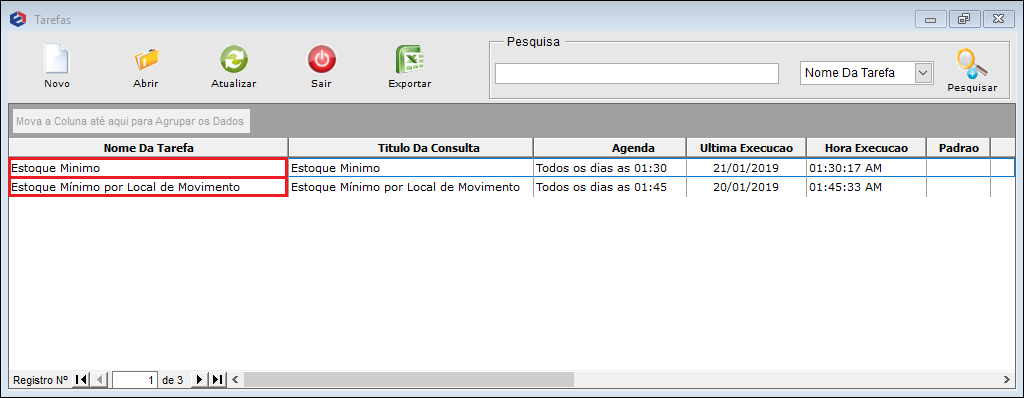
Caminho a Seguir: ISP - INTEGRATOR / PAINEL DE CONFIGURAÇÃO / TAREFAS
| |
|
A alteração de Tarefa IClass - Manter e Movimentar Insumos foi disponibilizada para a versão do Changelog 6.05.00. |
IClass - Manter e Movimentar Insumos
Ao executar essa tarefa será realizado a Integração do Insumo com o IClass.
Para realizar essa integração é necessário realizar algumas verificações como:
- Se tem quantidade necessária de Produto em Estoque.
- Para estes procedimentos: Produto - Estoque.
- Se o campo Material/Insumo esta como Sim.
- Para estes procedimentos: Dados do Produto.
- Se o Nome do Local esta vinculado ao Usuário Externo que tem acesso ao IClass.
- Para este procedimento: Locais de Movimento.
Ao realizar o Movimentação do Insumo deverá Executar a tarefa IClass - Manter e Movimentar Insumos.
- Após executar a tarefa apresentará um código e uma mensagem informando que foi executado com sucesso.
- Para este procedimento: Movimentação de Estoque.
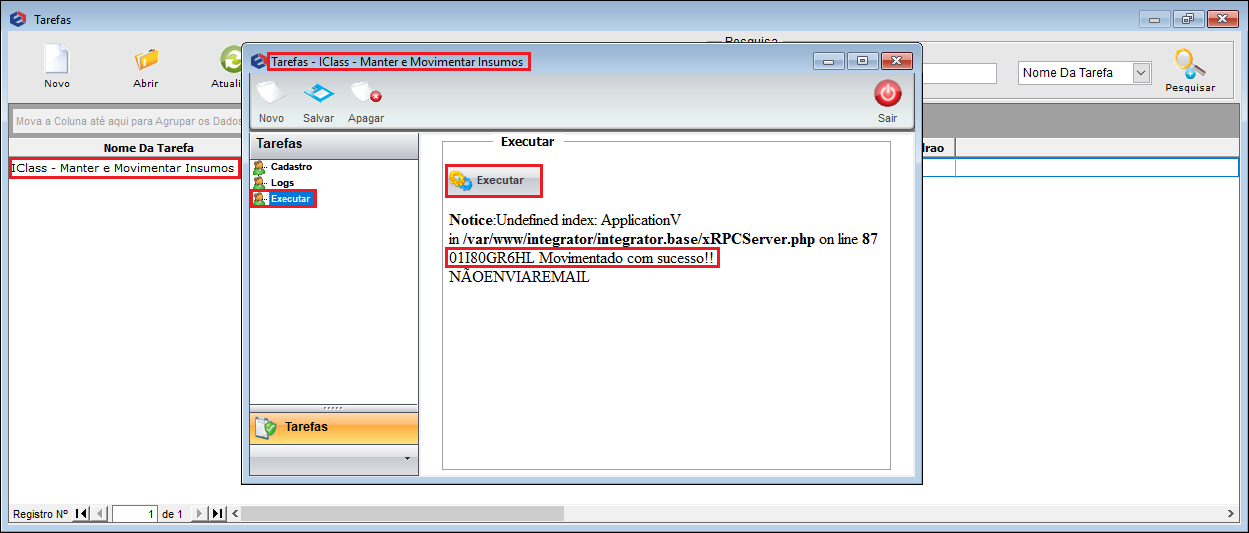
Caminho a Seguir: ISP-INTEGRATOR/ PAINEL DE CONFIGURAÇÕES/ TAREFAS/ EXECUTAR
| |
|
A alteração de Tarefa IClass - Manter e Movimenta Ativos foi disponibilizada para a versão do Changelog 6.02.00. |
IClass - Manter e Movimentar Ativos
Ao executar essa tarefa será realizado a Integração de ONU com o IClass.
Para realizar essa integração é necessário realizar algumas verificações como:
Na tela de Produtos:
- Na aba Dados Produto o campo Material/Insumo deverá estar como Não.
- Para estes procedimentos: Dados do Produto.
- Verificar na aba Estoque se o produto selecionado tem estoque.
- Para estes procedimentos: Produto - Estoque.
- Deverá estar com N° de Série e MAC cadastrados.
- Na tela Produtos na aba Estoque deverá selecionar um Local e clicar no botão Ver Detalhes, em seguida abrirá a tela Estoque Local .
- Na tela de Estoque Local ao dar duplo clique em uma linha abrirá uma nova tela que permite inserir o N° de Série e MAC.
Na tela Locais Movimento deverá ter um Local vinculado a um Usuário Externo que tem acesso ao IClass.
- Para este procedimento: Locais de Movimento.
Na tela Movimentação de Estoque deverá realizar a movimentação do produto (Patrimônio).
- Para este procedimento: Movimento de Estoque.
Após realizar a movimentação deverá Executar a Tarefa IClass - Manter e Movimentar Ativos:
- Após executar a Tarefa apresentará um código e uma mensagem informando que foi executado com sucesso.
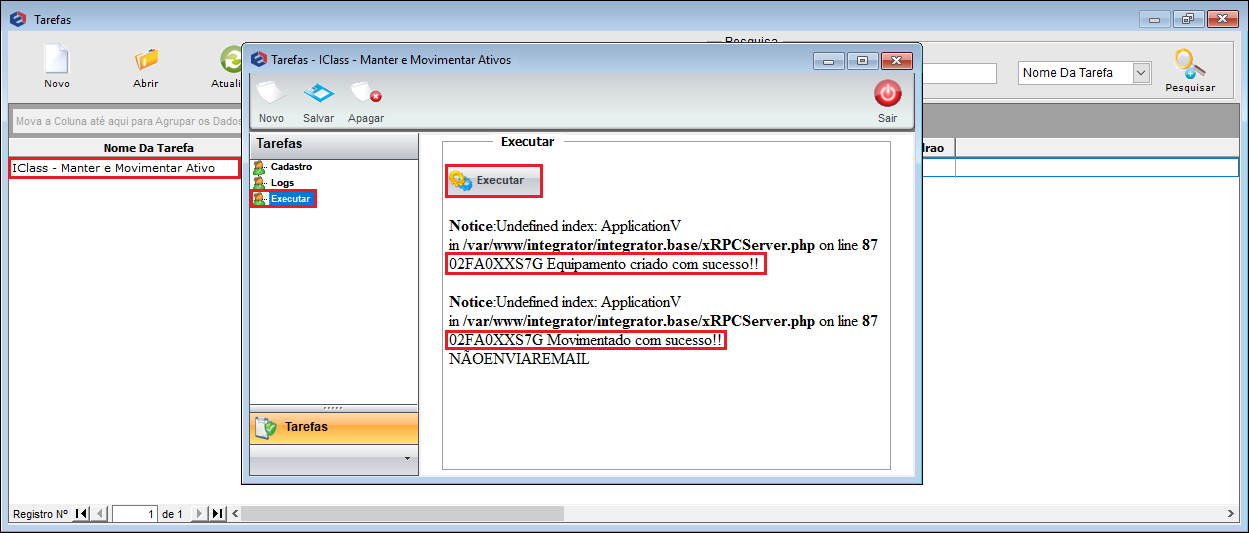
Caminho a Seguir: ISP-INTEGRATOR/ PAINEL DE CONFIGURAÇÕES/ TAREFAS/ EXECUTAR
| |
|
As tarefas IClass Movimentar Ativo e Insumo, (V4) SMS - Lembrete 5 dias ants ven, Envio de email com OSs abertas e Envio de Quitação de Débitos foram disponibilizadas para a versão do Changelog 6.06.00. |
IClass Movimentar Ativo e Insumo
Referente a Movimentação de Ativos deverá verificar na tela de Produtos:
- Na aba Dados Produto o campo Material/Insumo deverá estar como Não.
- Para estes procedimentos: Dados do Produto.
- Verificar na aba Estoque se o produto selecionado tem estoque.
- Para estes procedimentos: Produto - Estoque.
- Deverá estar com N° de Série e MAC cadastrados.
- Na tela Produtos na aba Estoque deverá selecionar um Local e clicar no botão Ver Detalhes, em seguida abrirá a tela Estoque Local .
- Na tela de Estoque Local ao dar duplo clique em uma linha abrirá uma nova tela que permite inserir o N° de Série e MAC.
Referente a Movimentação de Insumos deverá verificar:
- Se tem quantidade necessária de Produto em Estoque.
- Para estes procedimentos: Produto - Estoque.
- Se o campo Material/Insumo esta como Sim.
- Para estes procedimentos: Dados do Produto.
- Se o Nome do Local esta vinculado ao Usuário Externo que tem acesso ao IClass.
- Para este procedimento: Locais de Movimento.
Após realizar a movimentação deverá Executar a Tarefa IClass Movimentar Ativo e Insumo.
Após executar a Tarefa apresentará duas tabelas:
- Movimentação IClass Ativo com as colunas Qtd, Usuário, Local do estoque, Usurário externo, Código prod, Produto, Hora mov, codmov, Tipo, Codpat, Número pat, Mac, Serial number e log.
- Movimentação IClass Insumo com as colunas Qtd, Usuário, Local do estoque, Usurário externo, Código prod, Produto, Hora mov, codmov, Tipo e log.
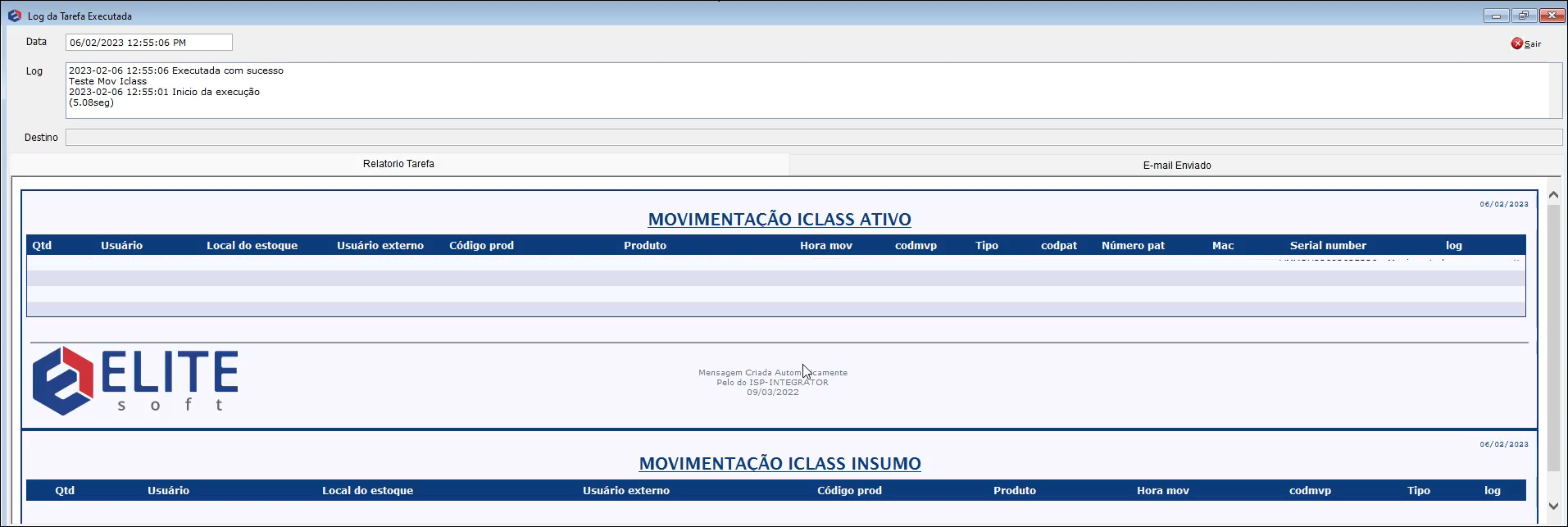
Caminho a Seguir: ISP-INTEGRATOR/ PAINEL DE CONFIGURAÇÕES/ TAREFAS/ EXECUTAR
| |
|
A alteração de (196218) Apagar Faturas com Desconto Integral/Reme foi disponibilizada para a versão do Changelog 6.02.00. |
Apagar Faturas com Desconto Integral/Reme
![]() A tarefa tem como objetivo apagar as faturas da modalidade de cobrança Boleto Próprio com desconto em seu valor total (100% de desconto).
A tarefa tem como objetivo apagar as faturas da modalidade de cobrança Boleto Próprio com desconto em seu valor total (100% de desconto).
| |
|
"Situação 1": essas faturas podem gerar um faturamento fantasma, para não ocorrer, devido a esta dificuldade, eram apagadas de forma manual demandando tempo. |
Após realizar os descontos deverão Executar a Tarefa Apagar Faturas com Desconto Integral/Reme:
- Após executar a Tarefa apresentará uma tabela com as informações do cliente e do plano que foi dado o desconto.
- Após Executado a Tarefa as faturas serão direcionadas para a aba Apagadas.
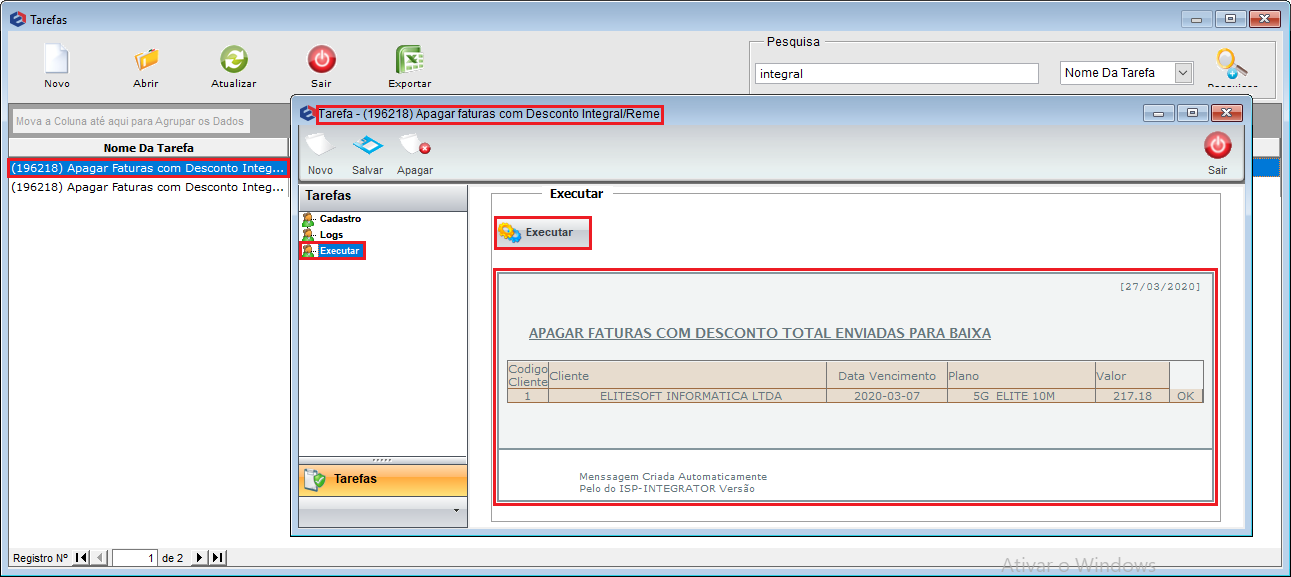
Caminho a Seguir: ISP-INTEGRATOR/ PAINEL DE CONFIGURAÇÕES/ TAREFAS/ EXECUTAR
| |
|
implementação da Tarefa - Lista diária de Consultas CPF/CNPJ foi disponibilizada para a versão do Changelog 6.02.00. |
Tarefa - Lista diária de Consultas CPF/CNPJ
Obs.: O comercial quem fará a configuração da tarefa inserindo o e-mail e os horários para a execução.
A tarefa rodará diariamente enviando a lista de consultas realizadas de CPF/CNPJ.
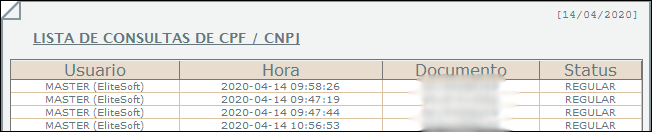
Caminho a Seguir: ISP - INTEGRATOR DESK/ PAINEL DE CONFIGURAÇÕES/ TAREFAS
| |
|
A implementação da tarefa Relatório dos aceites do dia e 215997-verifica quantidade de dias para liberar, (PADRÃO) Campanha de Ligação e Envia Certificado SulAmerica foi disponibilizada para a versão do Changelog 6.04.00. |
Relatório dos aceites do dia
Ao executar a tarefa será enviado um e-mail ao provedor com a listagem dos clientes que realizam o aceite ou rejeição.
Na listagem apresentará as colunas: Código, Nome, Plano, Cidade, Dia e Status.
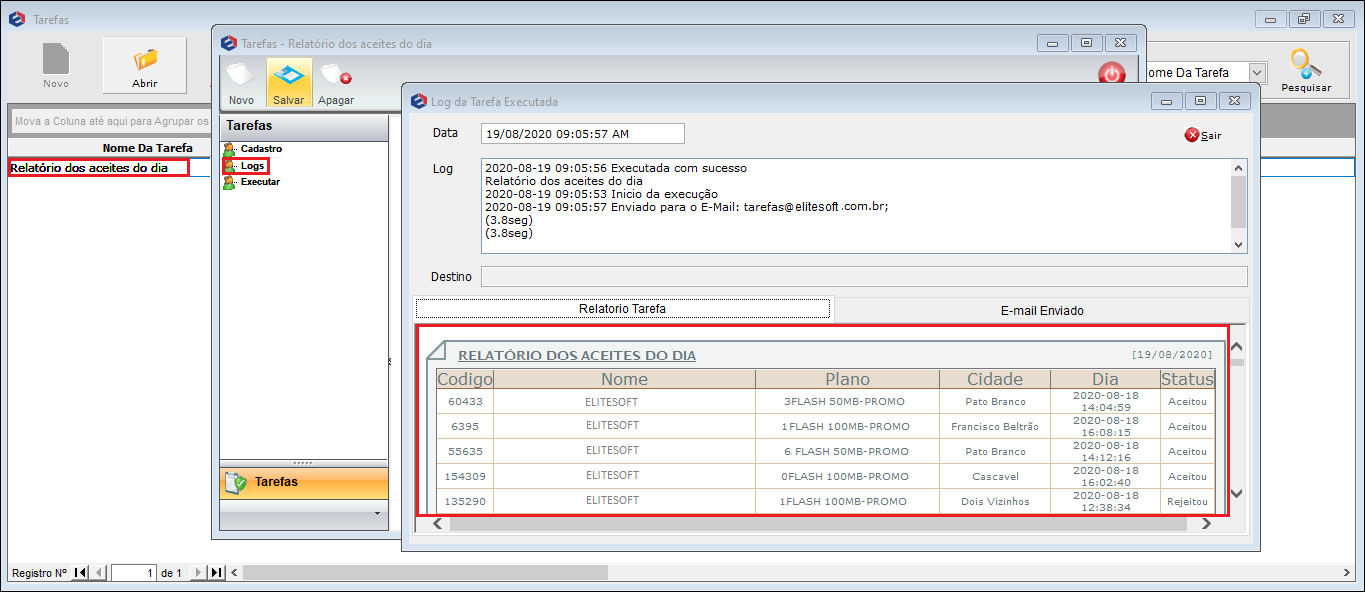
Caminho a Seguir: ISP - INTEGRATOR DESK/ PAINEL DE CONFIGURAÇÕES/ TAREFAS
Tarefa 215997-verifica quantidade de dias para liberar
Ao execurar a tarefa voltará automaticamente os números de telefonia disponíveis para liberados.
Na listagem apresentará as colunas: Prefixo, Número, Disponivel, Codndis, Data e Dias.
- A tarefa poderá ser executada manualmente ou conforme configurada.
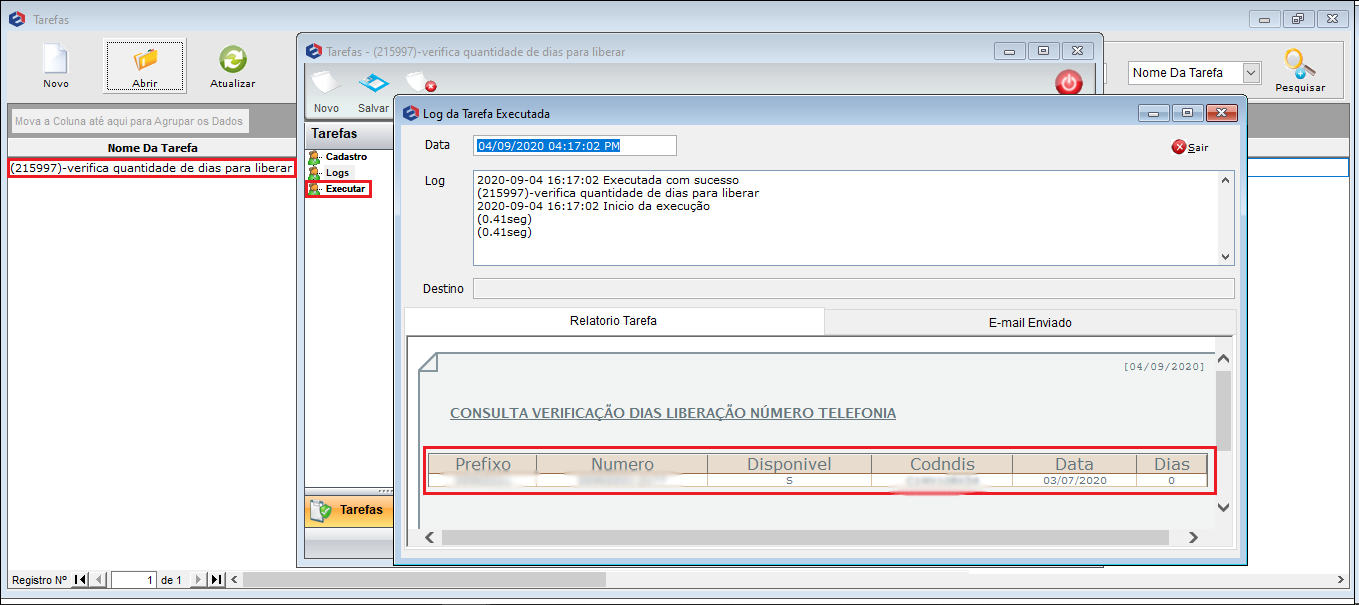
Caminho a Seguir: ISP - INTEGRATOR DESK/ PAINEL DE CONFIGURAÇÕES/ TAREFAS
Tarefa - Envia Certificado SulAmerica
![]() Tem como objetivo enviar um e-mail ao cliente com o Certificado e Número da Sorte em anexo após a Integração com a SulAmerica.
Tem como objetivo enviar um e-mail ao cliente com o Certificado e Número da Sorte em anexo após a Integração com a SulAmerica.
Requisito
Ao Executar a tarefa será enviado por e-mail aos clientes o Certificado e Número da Sorte em PDF.
Após executar a tarefa, na aba Log poderá verificar para quais clientes foi enviado o e-mail.
- Apresentará um relatório com as colunas: Cód. Cliente, Nome Cliente, Contato, E-mail e Enviou
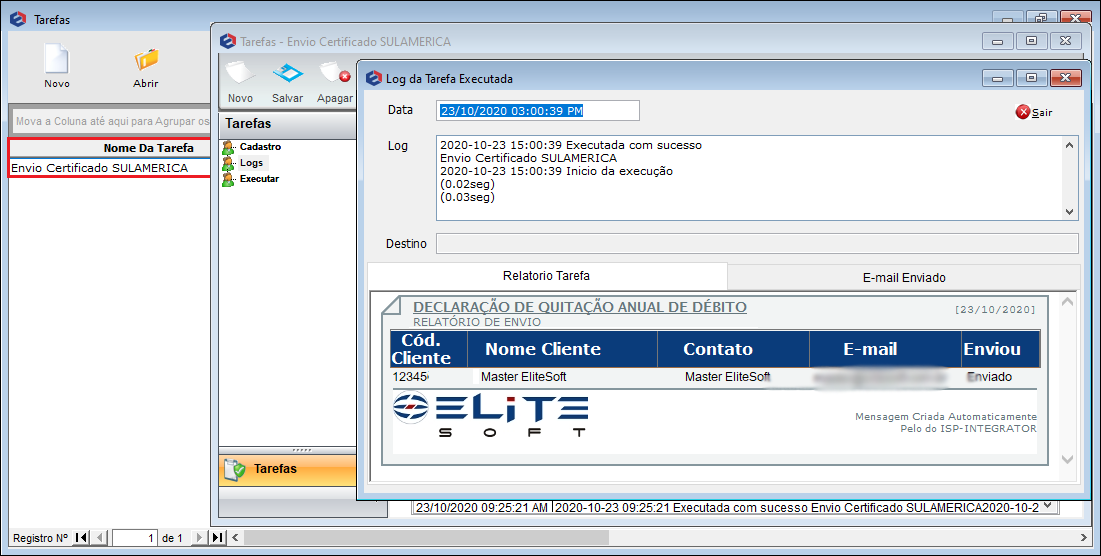
Caminho a Seguir: ISP - INTEGRATOR DESK/ PAINEL DE CONFIGURAÇÕES/ TAREFAS
O Certificado no formato de PDF será apresentado conforme o layout abaixo:

O número da Sorte no formato PDF será apresentado conforme o layout abaixo:
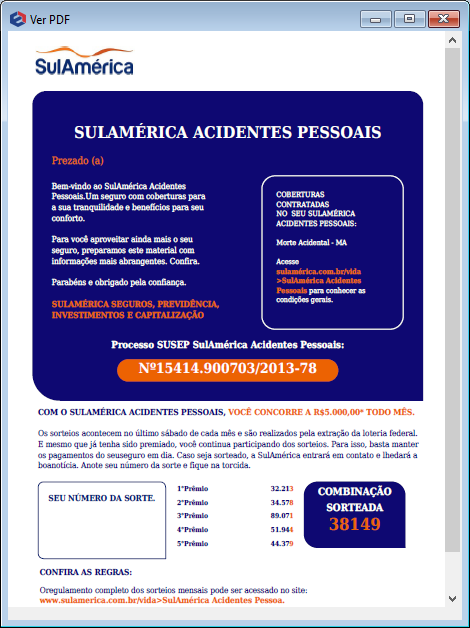
Tarefa - (PADRÃO) Campanha de Ligação
![]() Tem como objetivo atualizar a Campanha de Ligação com todos os clientes inadimplentes.
Tem como objetivo atualizar a Campanha de Ligação com todos os clientes inadimplentes.
Ao Executar a tarefa apresentará um relatório com os clientes inadimplentes.
No relatório apresentará as colunas: Código, Nome/ Razão Social, Nome Regua, Saldo, Fone e Celular .
Será atualizado a Campanha de Ligação.
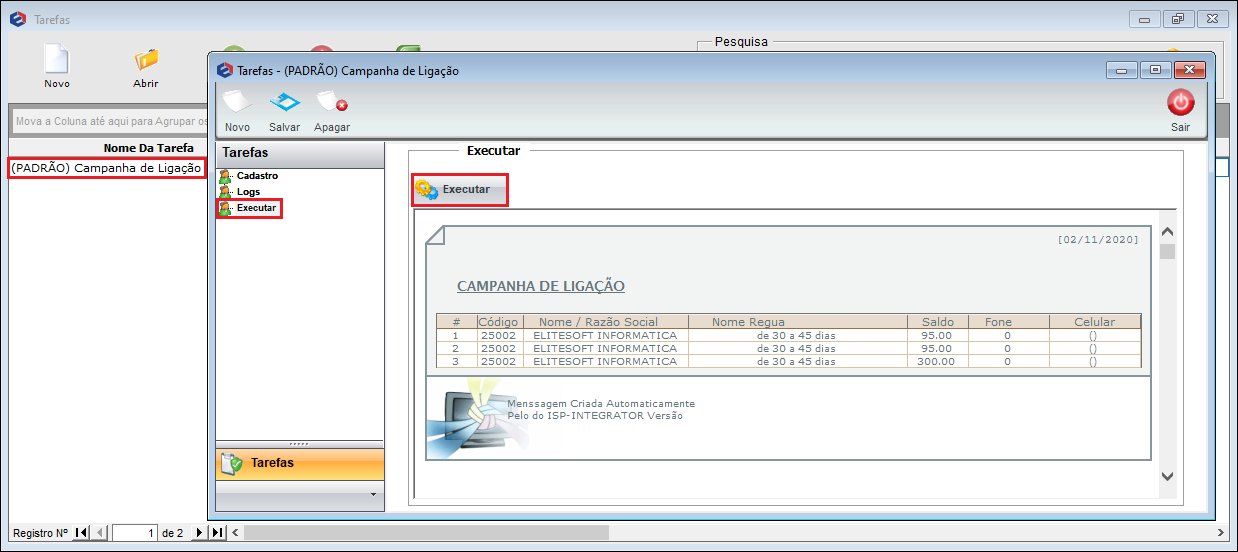
Caminho a Seguir: ISP - INTEGRATOR DESK/ PAINEL DE CONFIGURAÇÕES/ TAREFAS
| |
|
As tarefas (V4.1)4 - Reduzir Inadimplentes TV e (V4.1)4 - Restaurar Adimplentes TV foram disponibilizadas para a versão do Changelog 6.05.00. |
(V4.1)4 - Reduzir Inadimplentes TV
![]() Tem como objetivo reduzir os clientes que estiverem inadimplente, ou seja, mudará para o pacote básico.
Tem como objetivo reduzir os clientes que estiverem inadimplente, ou seja, mudará para o pacote básico.
Requisitos
- Na tela de Pacotes de TV os campos Pacote Ativo e Pacote Extra deverá estar como Sim.
- Para este procedimento: Pacotes de TV
- Na aba Suspender na tela de Forma de Cobrança o campo Quantidade de dias depois de Suspenso que não gera Faturamento deverá estar como 30.
- Para este procedimento: Aba - Suspender
Poderá configurar a tarefa na aba Cadastro ou executar a tarefa de forma manual na aba Executar.
Para verificar os registros deverão ir à aba Log, em seguida inserir o período (Desde e Até) que desejar e clicar no botão Carregar Logs para apresentar na grid abaixo os registros.
Ao selecionar um registro apresentará a tela Log da Tarefa Executada informando se houve clientes inadimplentes.
- Caso tenha registro de clientes inadimplentes apresentará uma tabela com as colunas Qtd, Cód. Cliente, Nome/ Razão Social, Plano, Pacote EXTRA e Motivo.
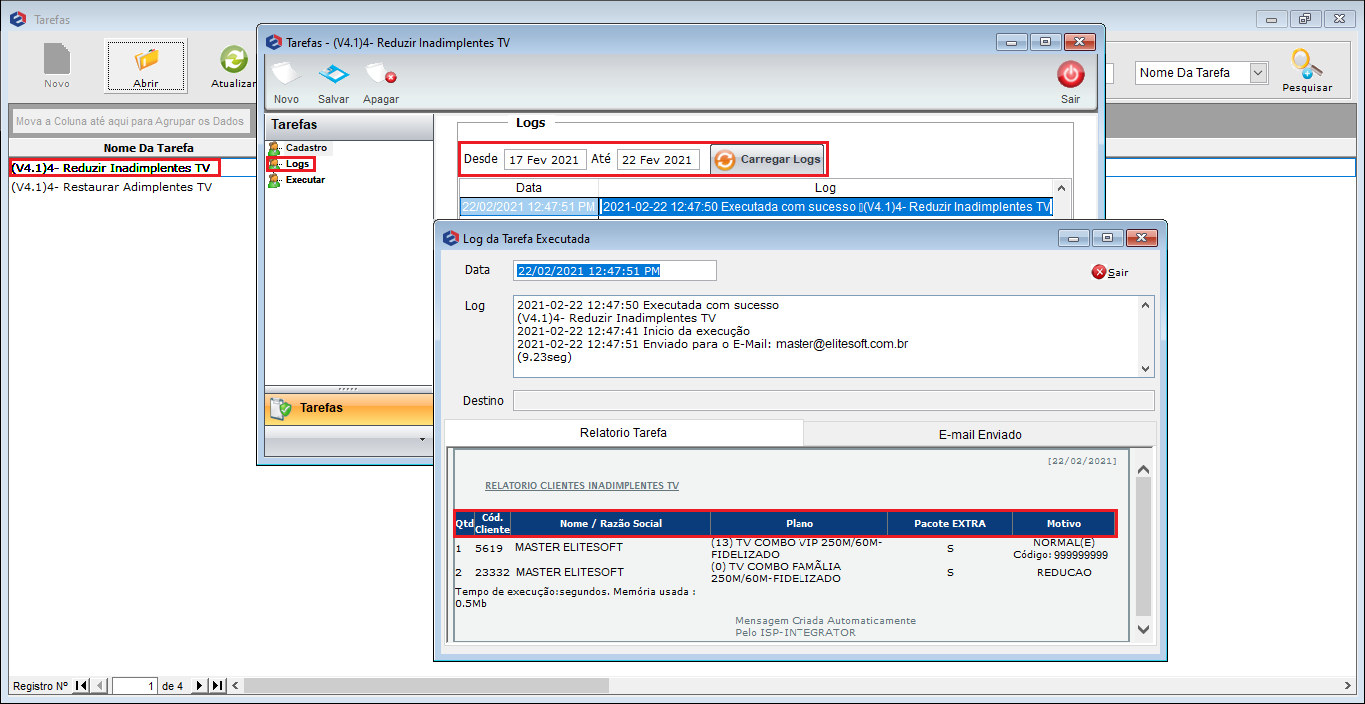
Caminho a Seguir: ISP - INTEGRATOR DESK/ PAINEL DE CONFIGURAÇÕES/ TAREFAS
(V4.1)4 - Restaurar Adimplentes TV
![]() Tem como objetivo restaurar, após o pagamento da mensalidade, os clientes que a tarefa (V4.1)4 - Reduzir Inadimplentes TV mudou para o pacote básico.
Tem como objetivo restaurar, após o pagamento da mensalidade, os clientes que a tarefa (V4.1)4 - Reduzir Inadimplentes TV mudou para o pacote básico.
Requisitos
- Na tela de Pacotes de TV os campos Pacote Ativo e Pacote Extra deverá estar como Sim.
- Para este procedimento: Pacotes de TV
- Na aba Suspender na tela de Forma de Cobrança o campo Quantidade de dias depois de Suspenso que não gera Faturamento deverá estar como 30.
- Para este procedimento: Aba - Suspender
Poderá configurar a tarefa na aba Cadastro ou executar a tarefa de forma manual na aba Executar.
Para verificar os registros deverão ir à aba Log, em seguida inserir o período (Desde e Até) que desejar e clicar no botão Carregar Logs para apresentar na grid abaixo os registros.
Ao selecionar um registro apresentará uma nova tela informando se houve clientes adimplentes.
- Caso tenha registro de clientes inadimplentes apresentará uma tabela com as colunas Qtd, Cód. Cliente, Nome/ Razão Social, Plano, Pacote EXTRA e Motivo.
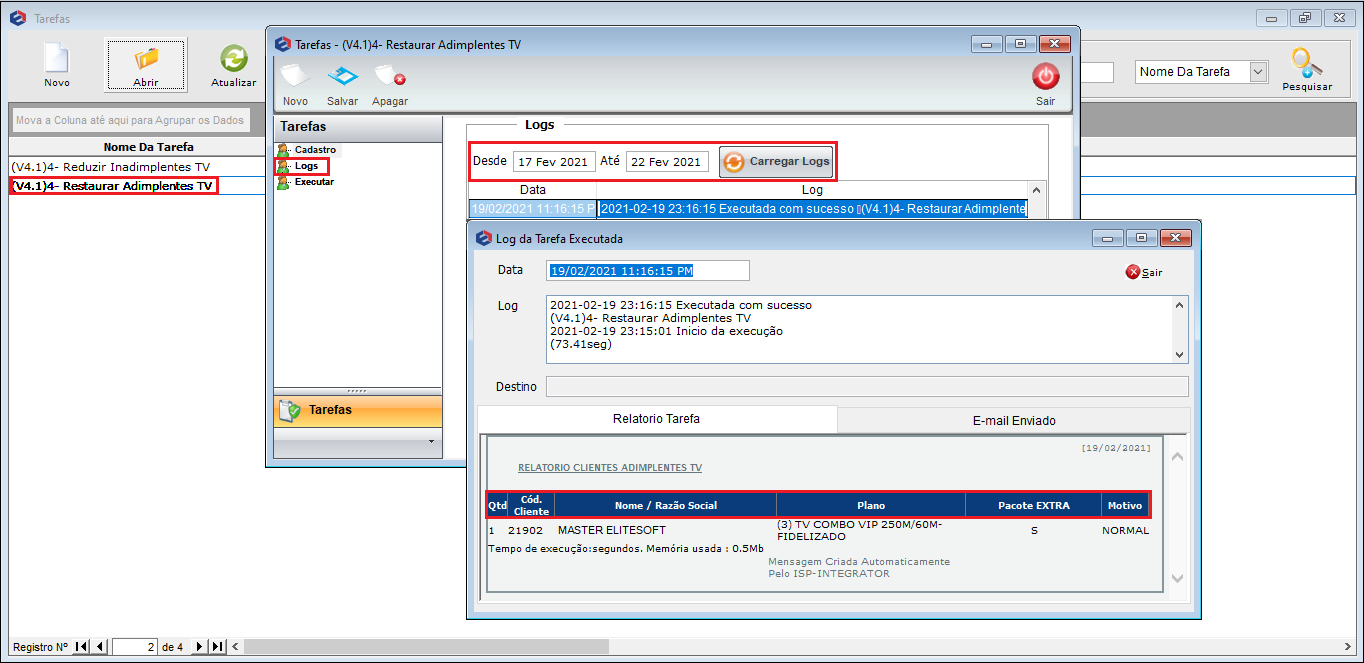
Caminho a Seguir: ISP - INTEGRATOR DESK/ PAINEL DE CONFIGURAÇÕES/ TAREFAS
(V4) SMS - Lembrete 5 dias antes
![]() Tem como objetivo informar se os clientes que estavam na listagem de SMS receberam o SMS ou não.
Tem como objetivo informar se os clientes que estavam na listagem de SMS receberam o SMS ou não.
Poderá configurar a tarefa na aba Cadastro ou executar a tarefa de forma manual na aba Executar.
Para verificar os registros deverão ir à aba Log, em seguida inserir o período (Desde e Até) que desejar e clicar no botão Carregar Logs para apresentar na grid abaixo os registros.
Ao selecionar um registro apresentará uma nova tela com uma grid que contem as colunas: Sequencial, Código, Nome, Celular e Status.
- Caso apresente um erro na coluna status, deverá entrar em contato com a EliteSoft.
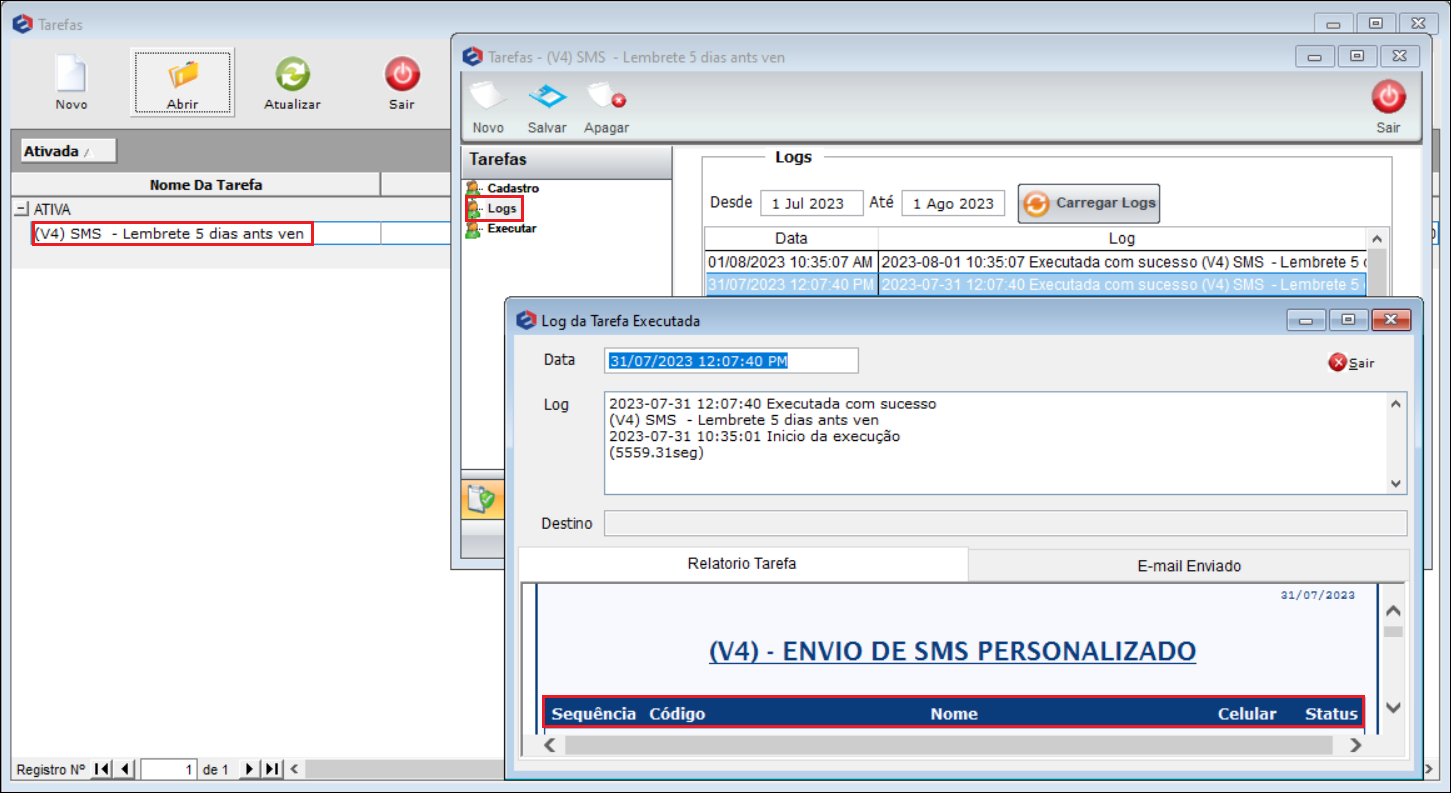
Caminho a Seguir: ISP - INTEGRATOR DESK/ PAINEL DE CONFIGURAÇÕES/ TAREFAS
Envio de email com OSs abertas
![]() Tem como objetivo informar as OSs que estão abertas enviando um e-mail com a listagem.
Tem como objetivo informar as OSs que estão abertas enviando um e-mail com a listagem.
Poderá configurar a tarefa na aba Cadastro ou executar a tarefa de forma manual na aba Executar.
Para verificar os registros deverá ir à aba Log, em seguida inserir o período (Desde e Até) que desejar e clicar no botão Carregar Logs para apresentar na grid abaixo os registros.
Ao selecionar um registro apresentará uma nova tela com uma grid que contem as colunas: Qtd, Data, Cliente, Número OS e Tipo.
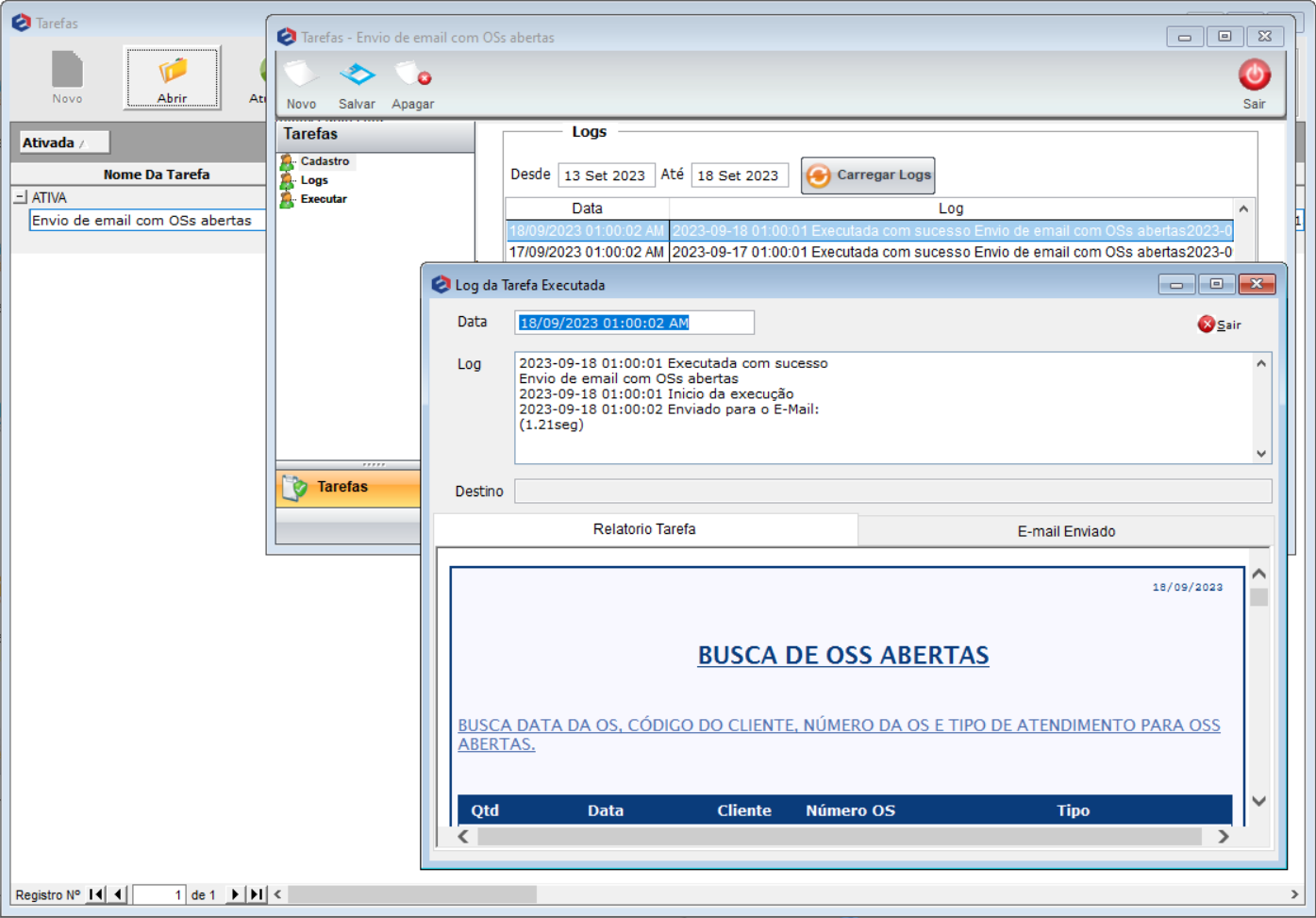
Caminho a Seguir: ISP - INTEGRATOR DESK/ PAINEL DE CONFIGURAÇÕES/ TAREFAS
Tarefa - Envio Quitação de Débitos
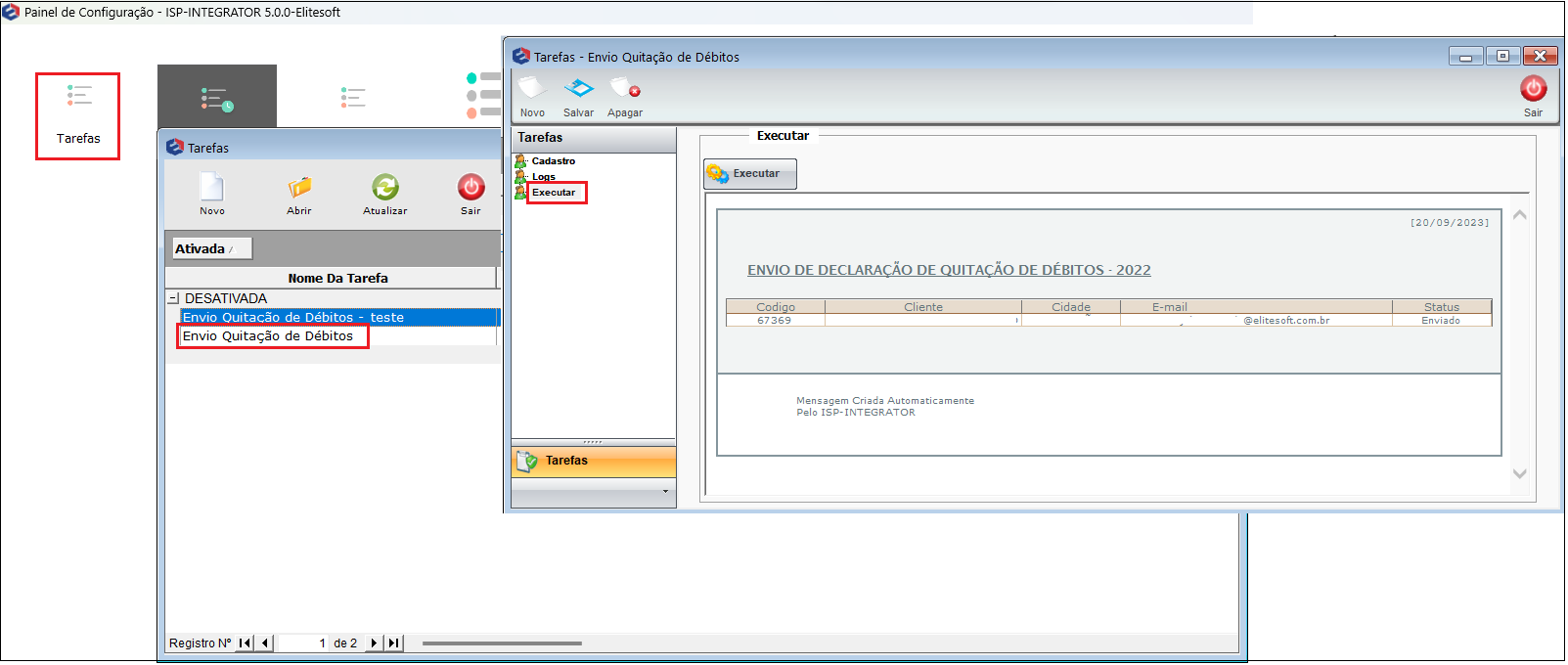
Caminho a Seguir: ISP - INTEGRATOR DESK/ PAINEL DE CONFIGURAÇÕES/ TAREFAS
Tarefa - teste sms zap
Quando variável Remover acentos chatmix estiver igual a S ao executar a tarefa os SMSs que são enviados automaticamente por outras tarefas serão enviados sem acentos nas palavras, caso o contrário será enviado com acentos.
Não funciona se apenas mudar a variável, é necessário mudar e executar essa tarefa V4 para funcionar corretamente
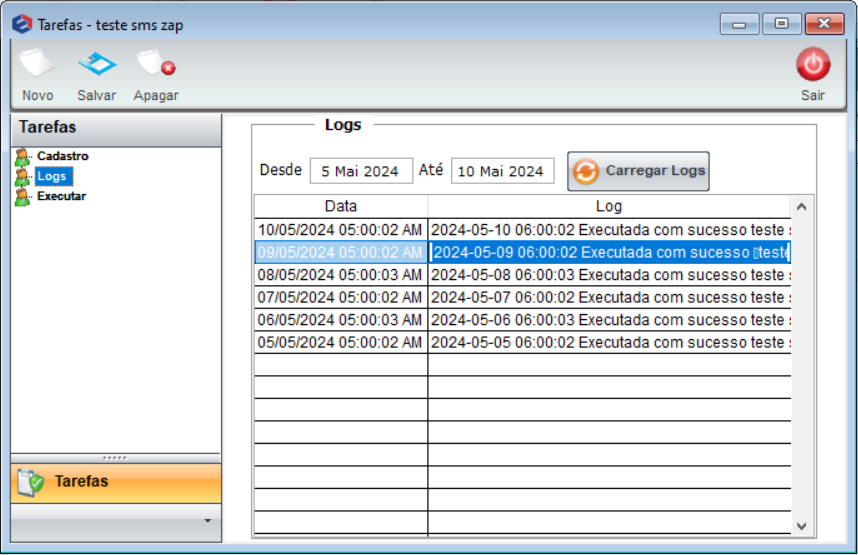
Caminho a Seguir: ISP - INTEGRATOR DESK/ PAINEL DE CONFIGURAÇÕES/ TAREFAS
Ver Também
- Web: Novo Cliente - Validação CPF/CNPJ
- Web: Novo Prospecto - Validação CPF/CNPJ
- Desk: Novo Cliente - Validação CPF/CNPJ
- Desk: Novo Prospecto - Validação CPF/CNPJ
- Cadastro Produto
- Locais de Movimento
- Liberar número telefonia
- Desktop - Terminal de Voz
- Integração SulAmerica
| |
|
Esta é uma base de testes fictícia, meramente ilustrativa. |